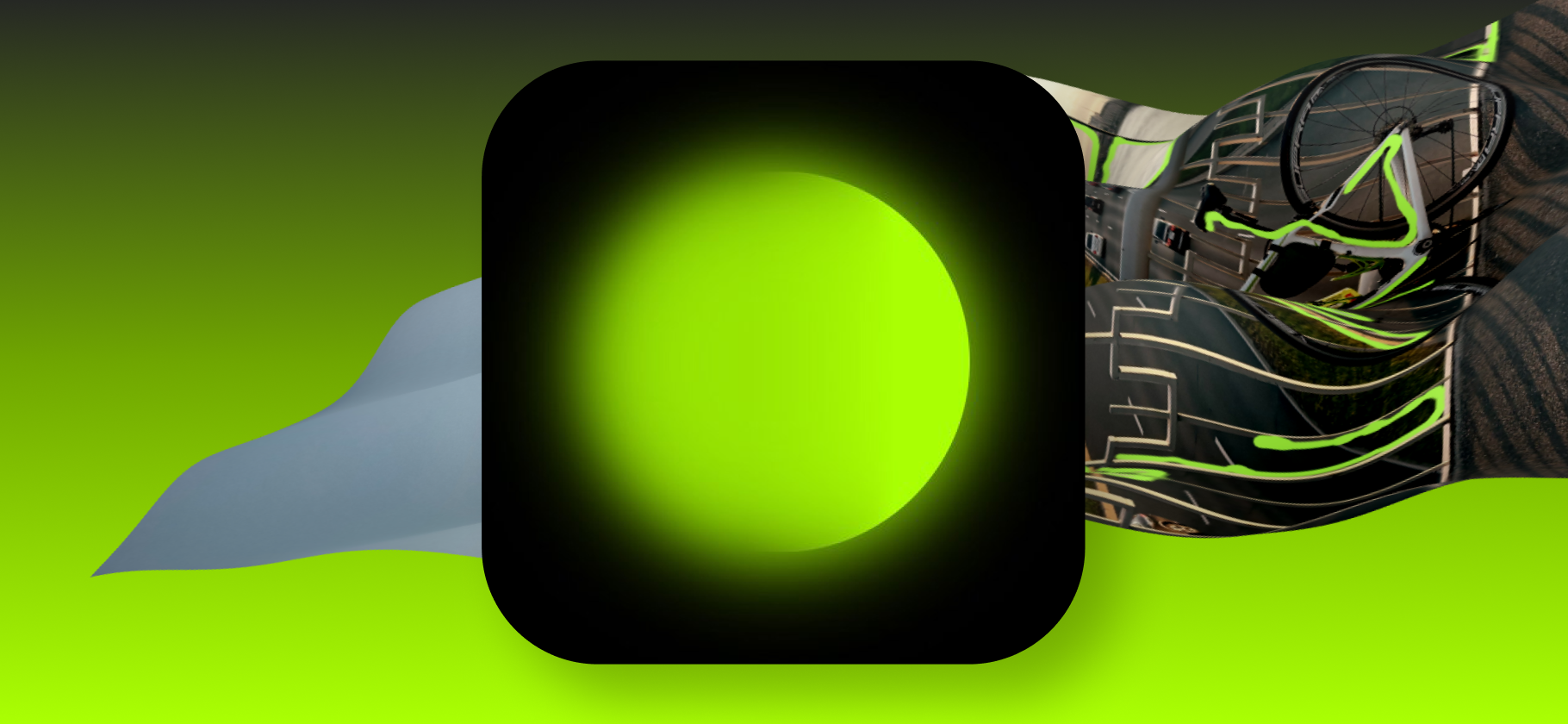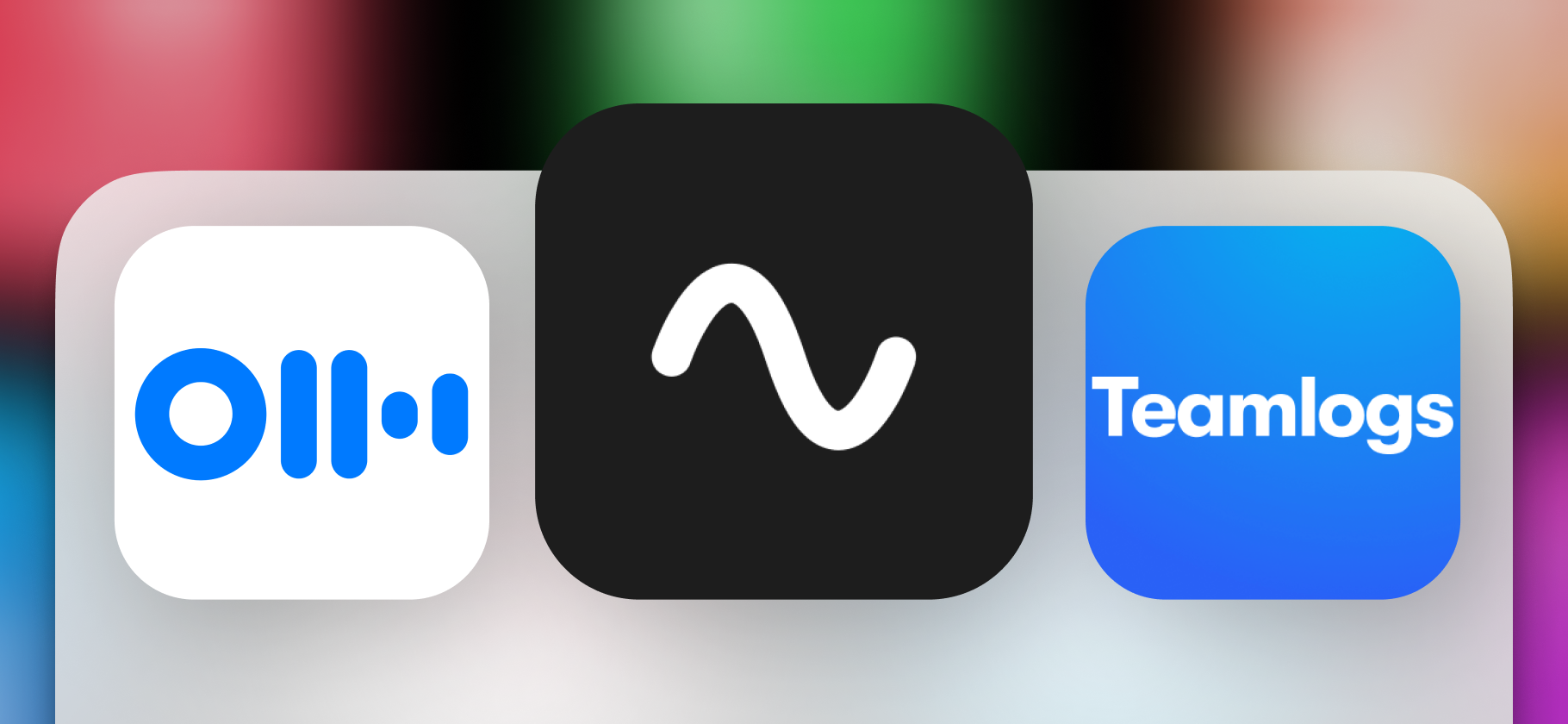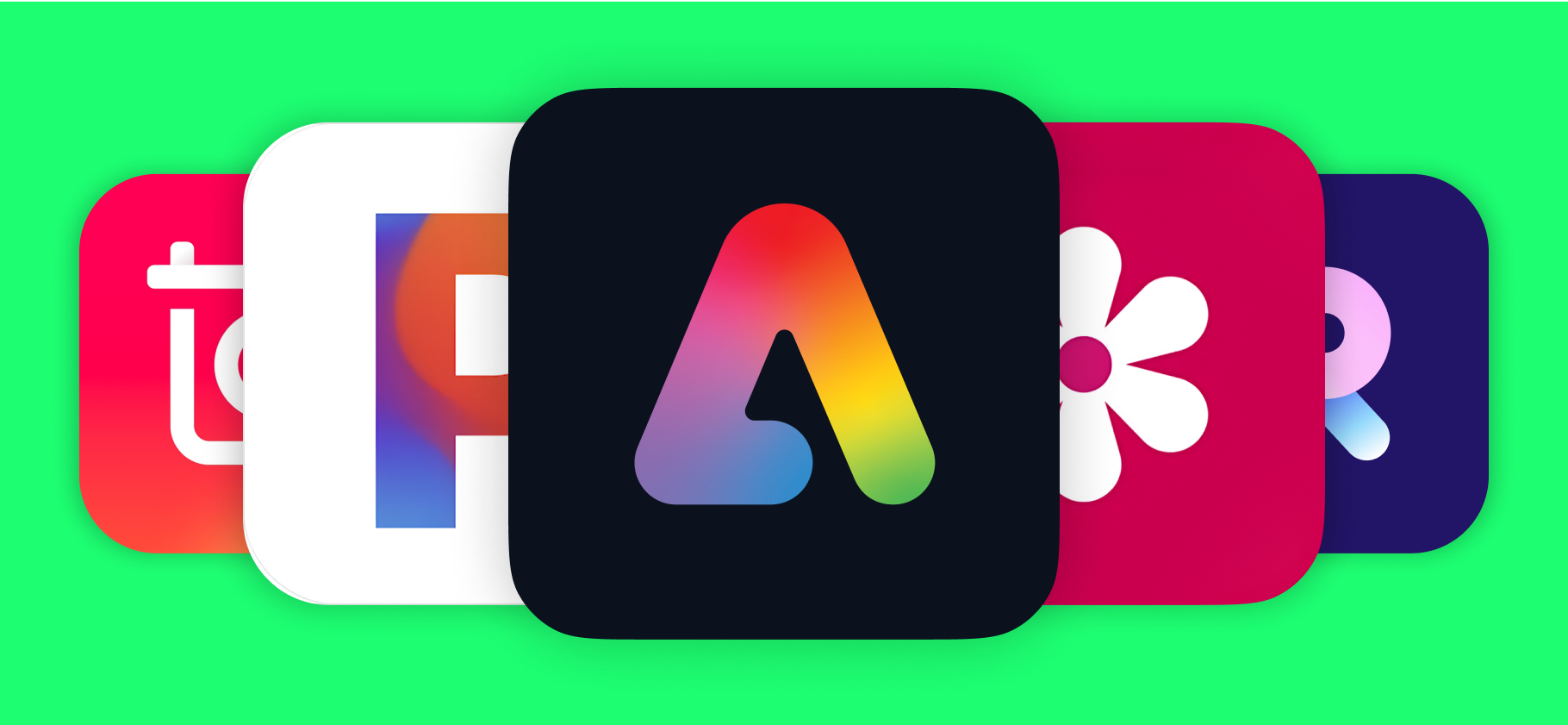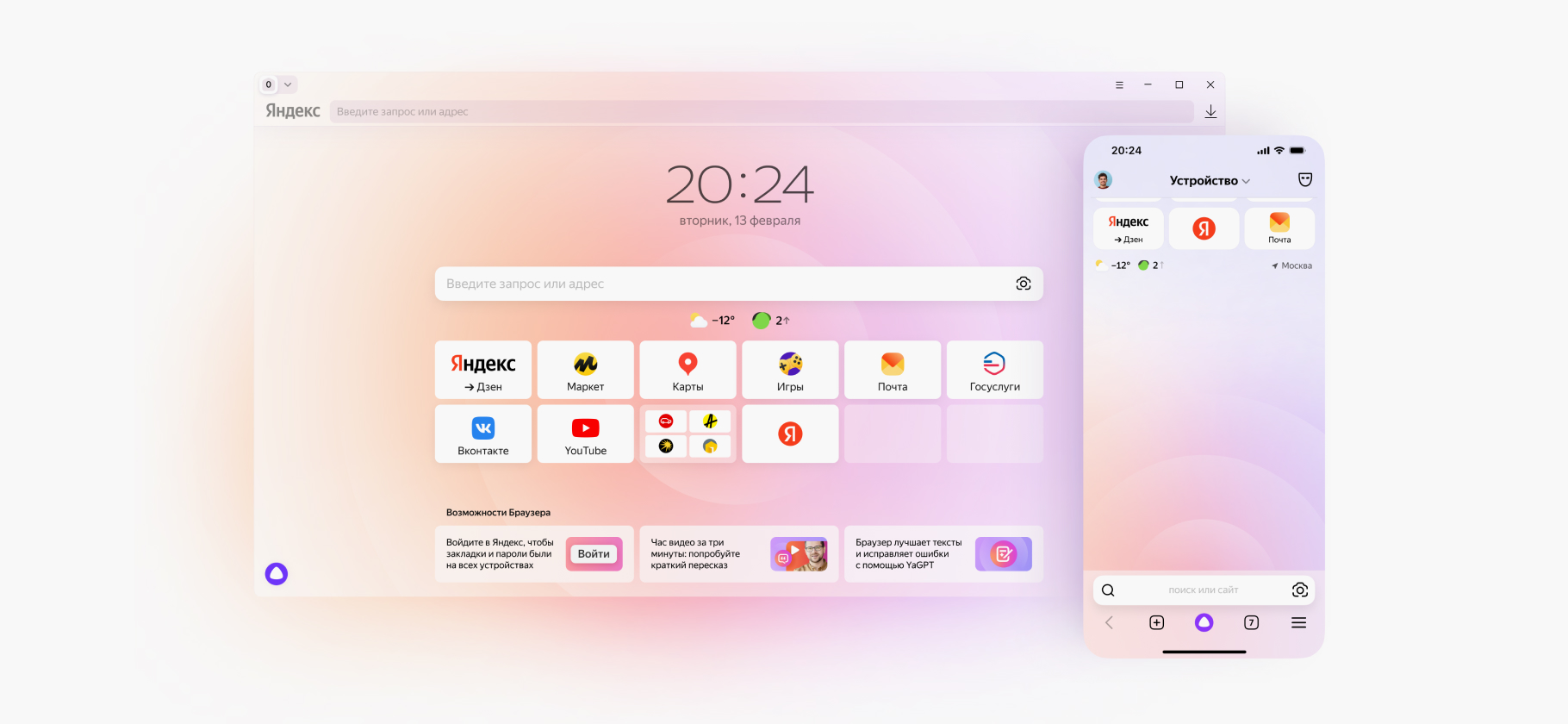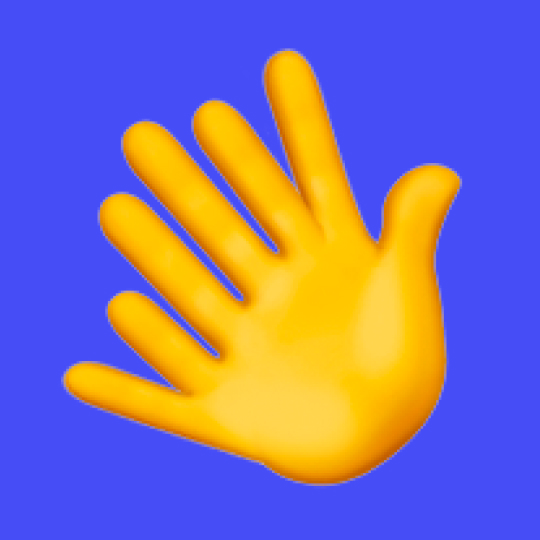
Нейросети для удаления объектов с фото: тестируем 8 сервисов

Иногда на хорошем кадре появляется что-то лишнее — прохожие или предметы, портящие композицию.
Раньше такие фото приходилось исправлять вручную, часами вырезая и дорисовывая неудачные места. Теперь же эту задачу решают нейросети: они не только удаляют ненужные объекты, но и автоматически восстанавливают фон. Протестировали сервисы, которые помогут «почистить» снимок за пару кликов.
Нейросети для удаления объектов с фото
Как тестировали сервисы
Для теста выбрали шесть фотографий, на которых нужно обработать изображения в разных сценариях.
Первый — убрать мелкие объекты со второго плана. Это может быть мусорный бак, силуэты людей или другой визуальный шум, который отвлекает от основного кадра.
Второй сценарий предполагает удаление крупного объекта с фона — например, большой машины, которая занимает часть снимка, или сзади стоящих людей на портрете.
В третьем сценарии требуется убрать крупный объект с первого плана, полностью изменив композицию — в моем случае это столб с линиями электропередач.



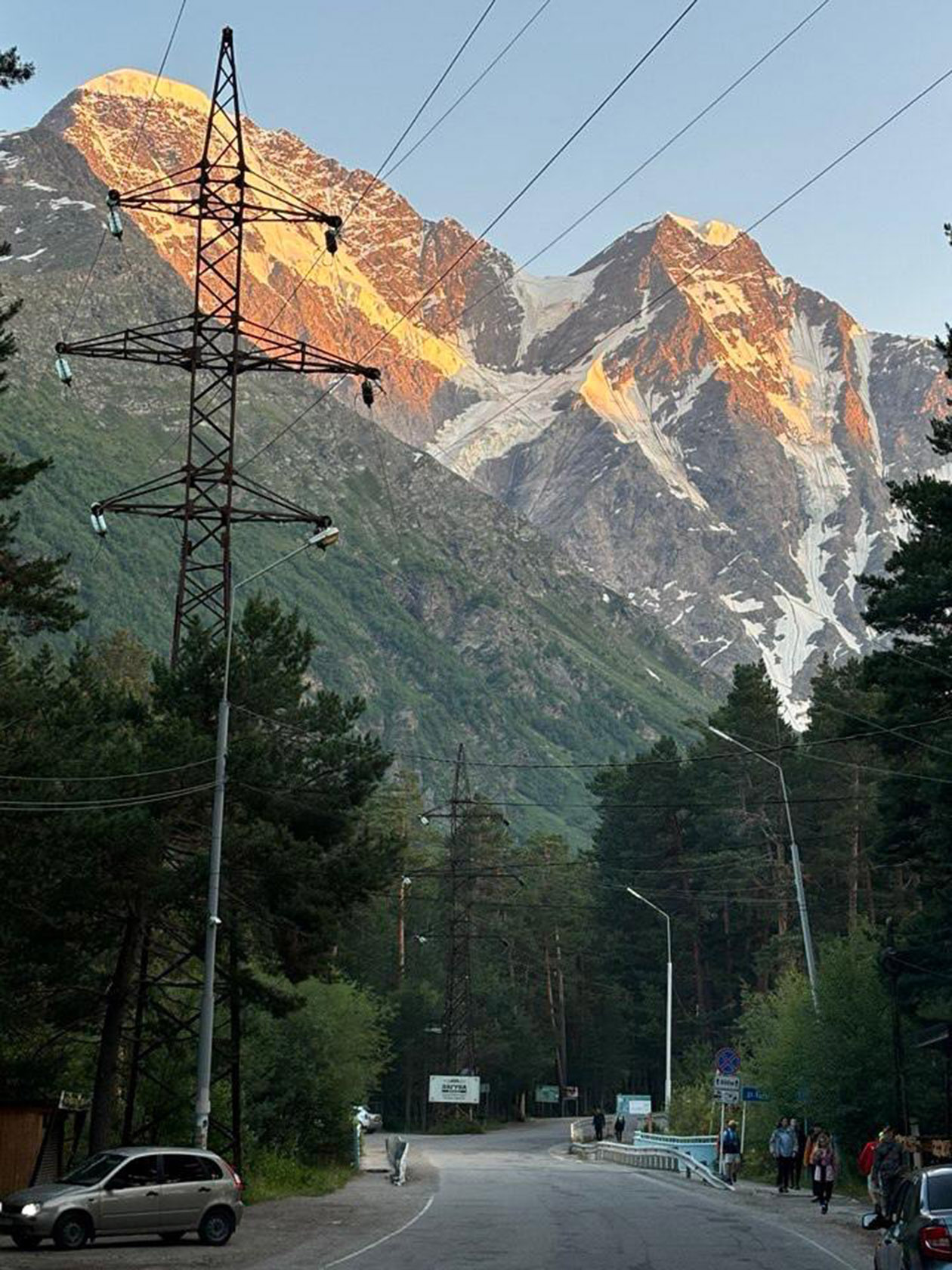



Hypic
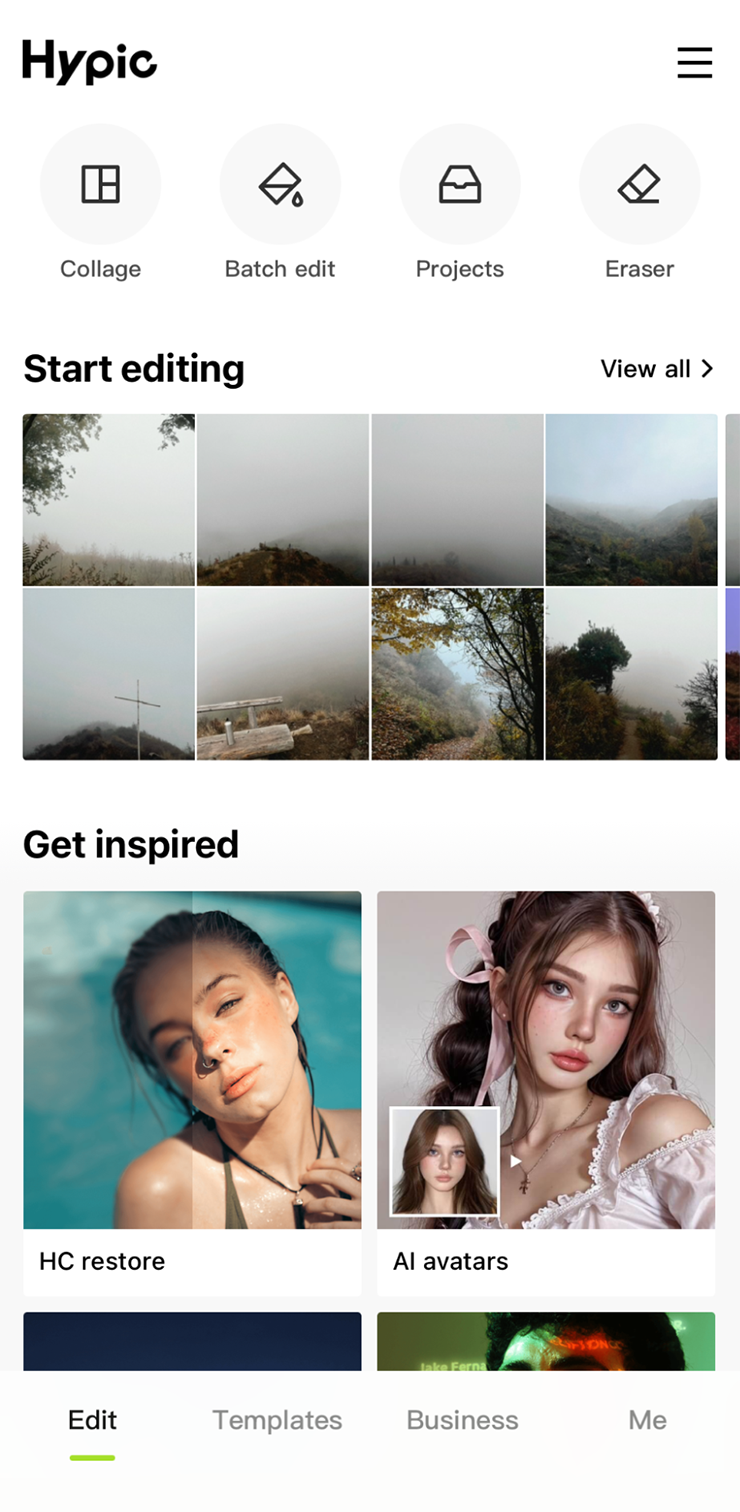
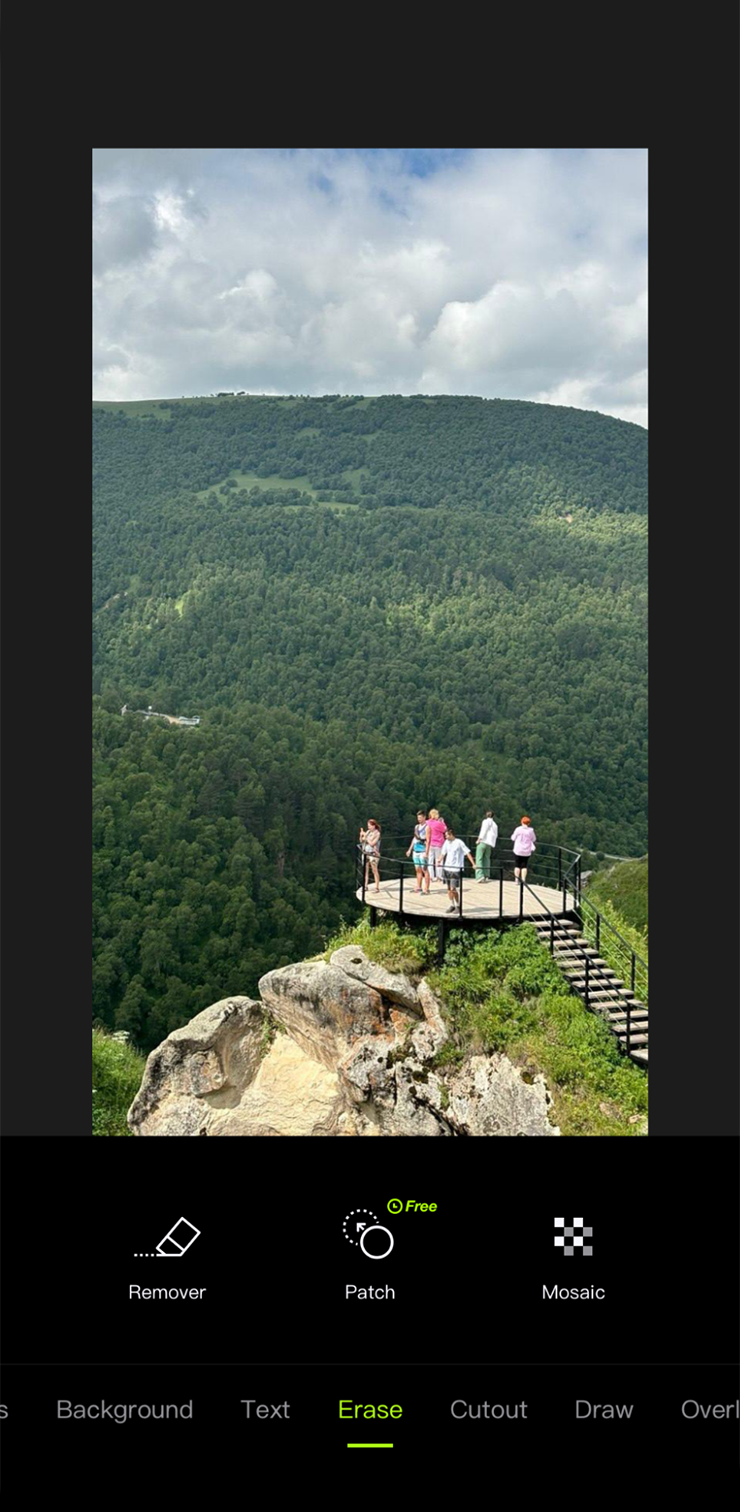
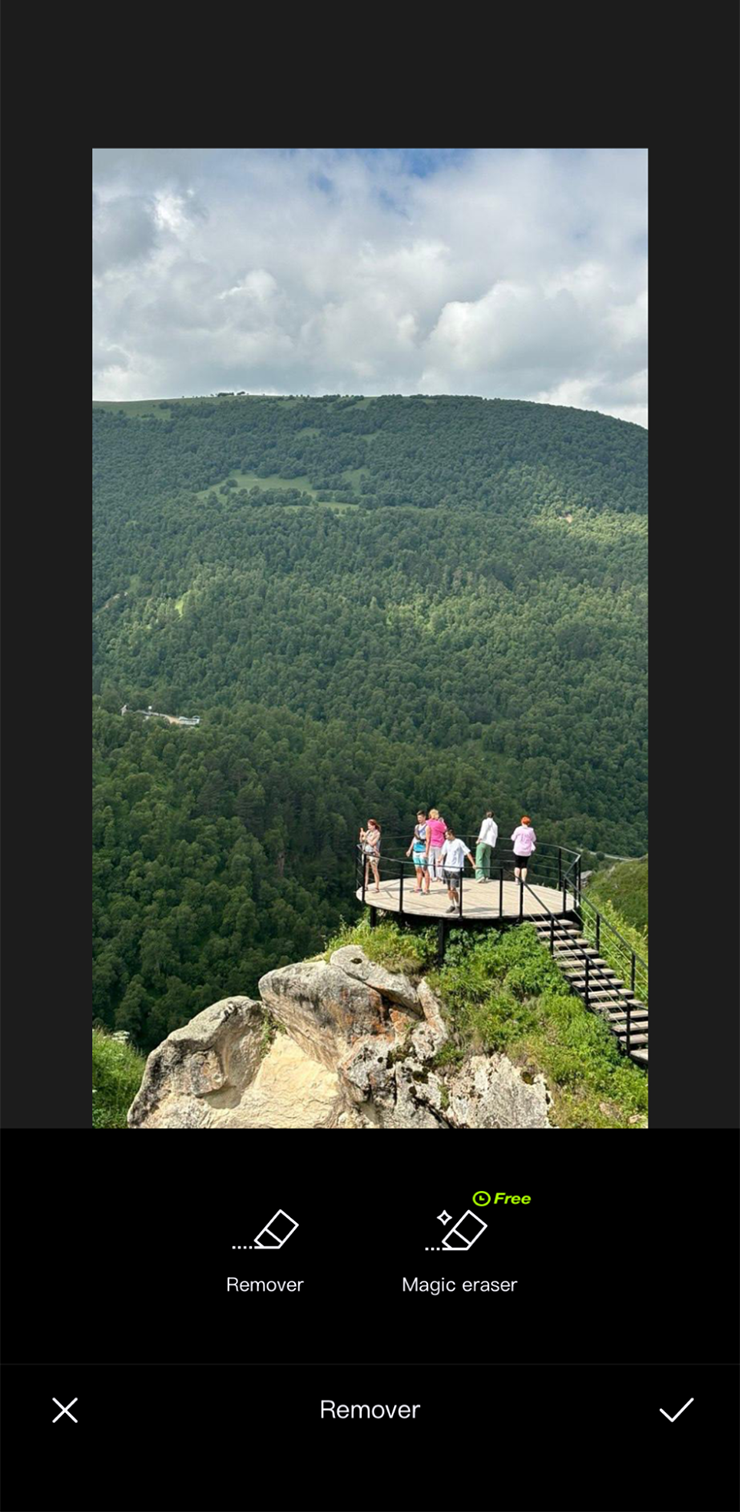
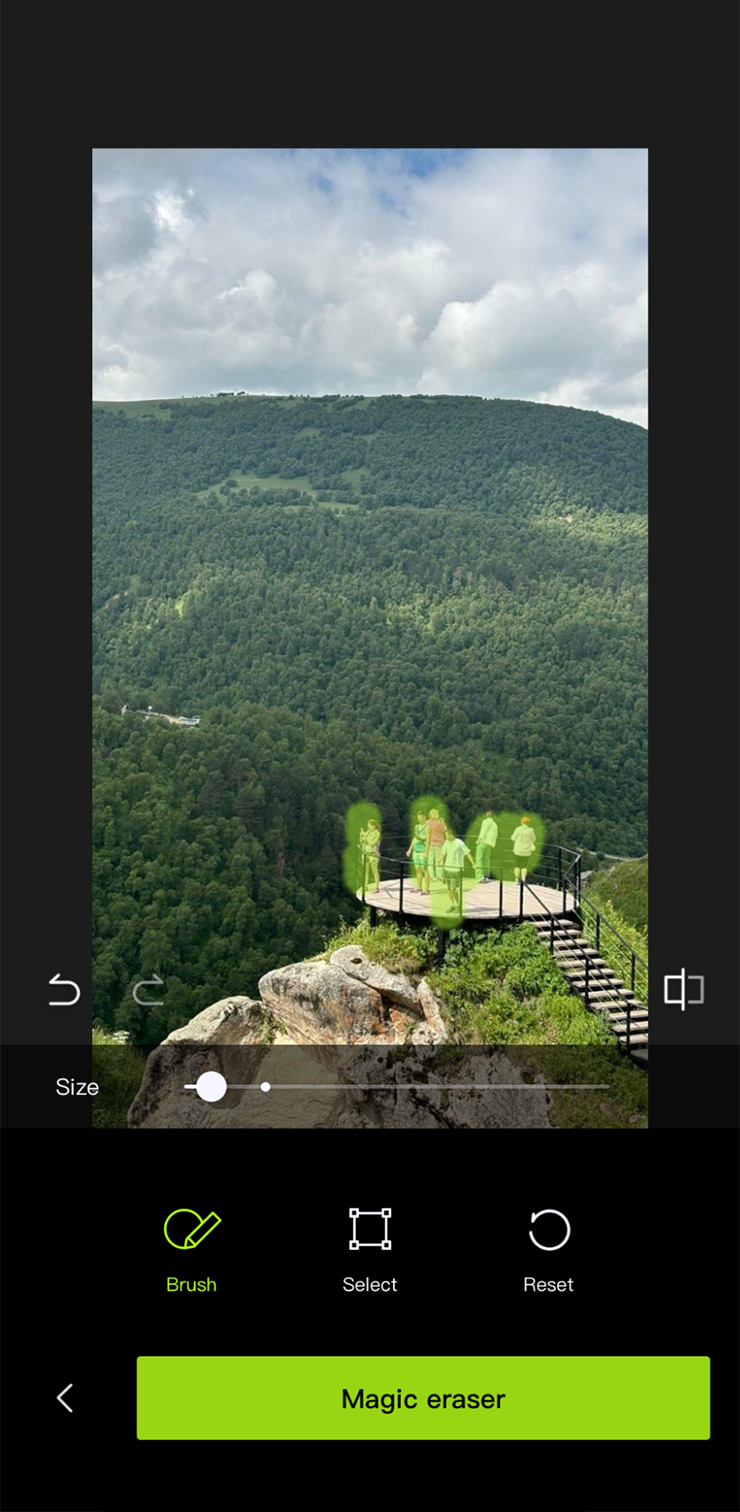
Приложение для редактирования фотографий от китайской компании ByteDance — разработчика «Тиктока» и видеоредактора CapCut. В нем доступно множество фильтров, эффектов, стикеров, фонов и возможностей для цветокоррекции. Все это — бесплатно, в том числе и функция удаления объектов с фото.
Чтобы ей воспользоваться, загрузите в приложение картинку, найдите в меню редактора вкладку Erase, выберите инструмент Remover, а затем Magic Remover. Нужен именно он — это нейросетевая функция. Обычный Remover просто копирует куски фона на удаляемую часть.
Для выделения ненужных объектов есть две опции — Brush и Select. Первая позволяет ластиком закрасить нужную область, размер кисти настраивается. Вторая выделяет объект квадратом, других форм нет. Когда закончите с выбором, нажмите Magic Removal — результат генерируется за несколько секунд. Чтобы сохранить, нажмите на соответствующую кнопку вверху справа.
Hypic отлично справляется с удалением как крупных, так и маленьких объектов. Он не оставляет следов, а если не присматриваться, то даже и не заметно, что снимки отретушированы. Хорошо подходит, чтобы убирать мелкий мусор с фона.
Однако есть один минус: инструмент часто заполняет пустое пространство сгенерированными изображениями. Это бывает удачно, если нейросеть дорисовывает что-то текстурное — например, небо или лес. Но на оживленной улице он может случайно добавить лишнюю машину вместо пешеходов, а в кафе — цветок вместо людей. Получается нереалистично.
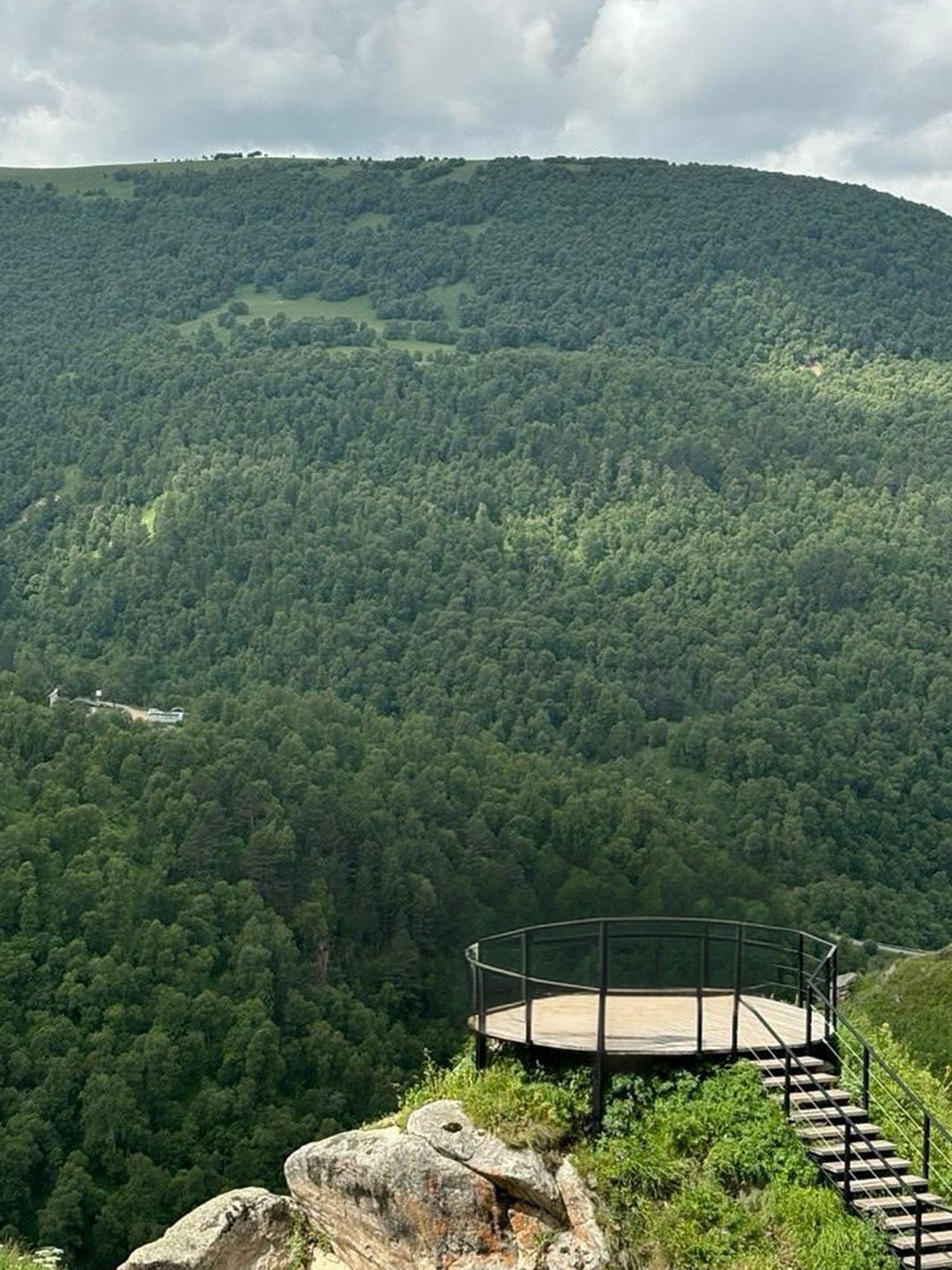


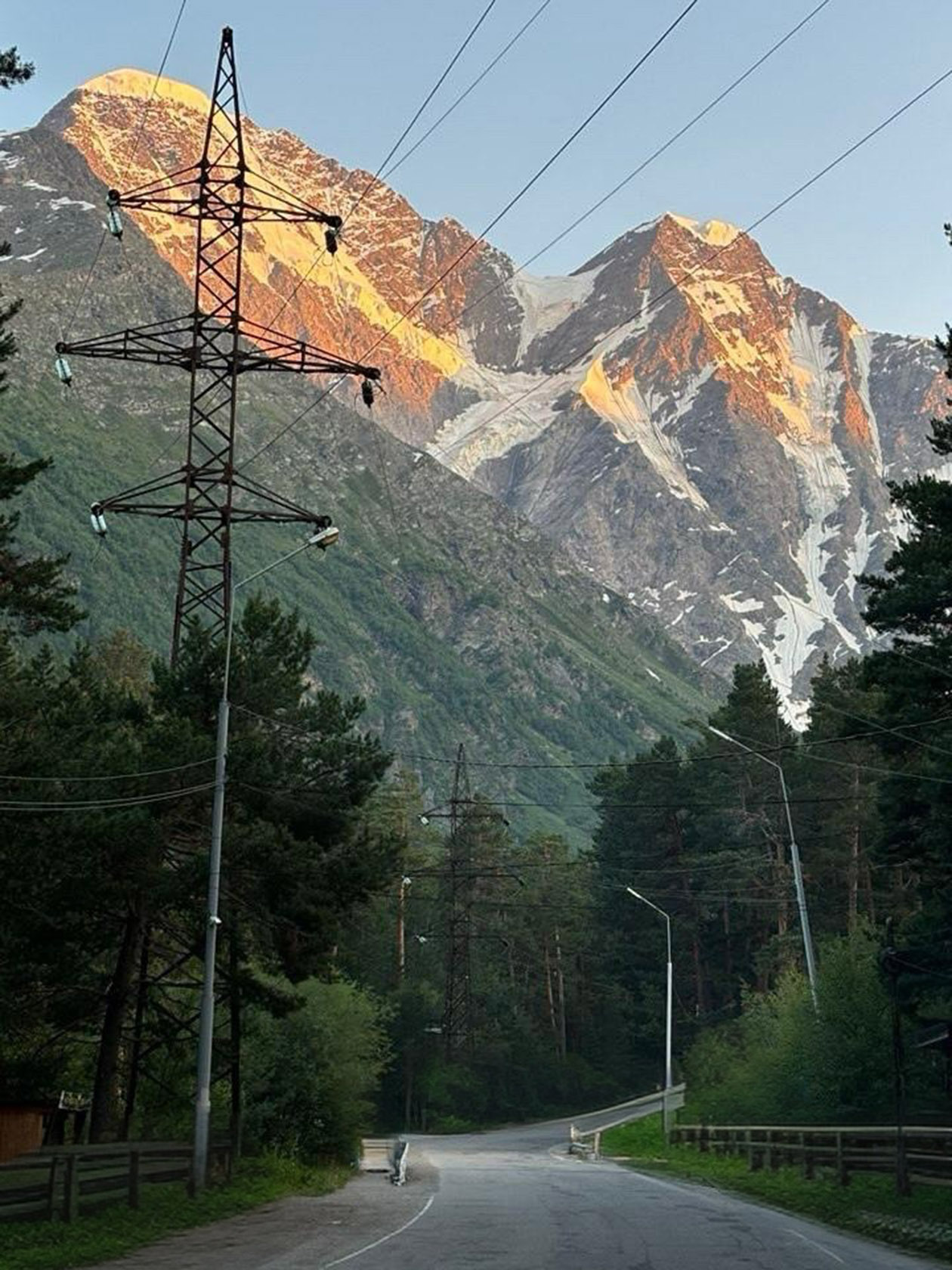
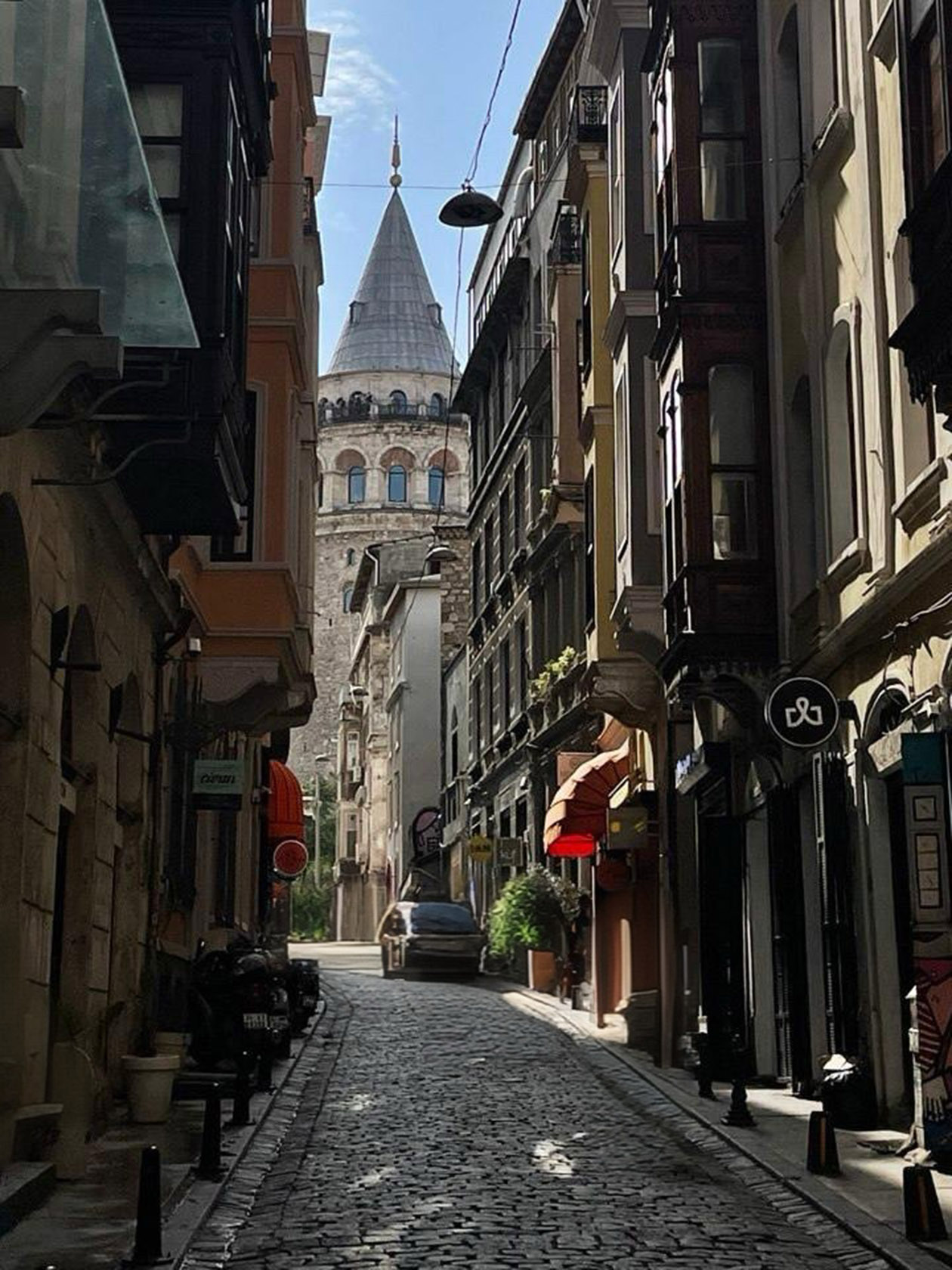

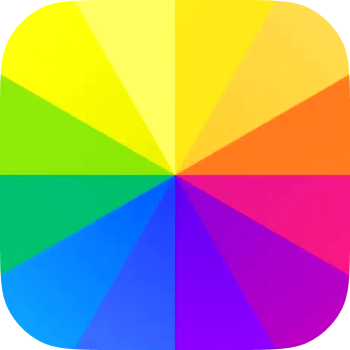
Fotor
Качество обработки: ✂️✂️✂️
Где доступно: веб-версия, iOS, Android
Стоимость: бесплатно в низком качестве, остается вотермарк, высокое — по платной подписке за 2,99 $ (300 ₽)
в месяц
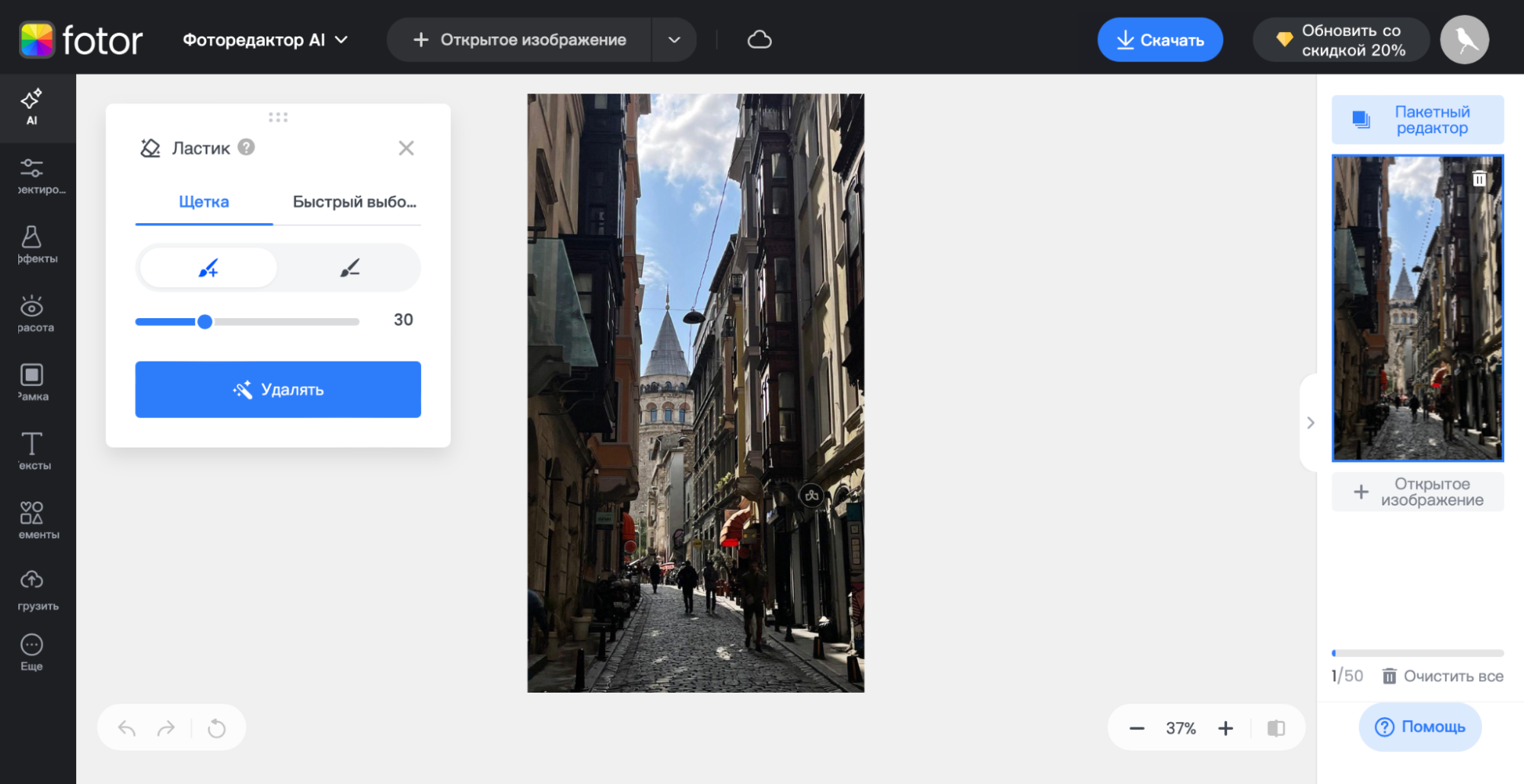
Fotor — редактор фотографий с нейросетевыми функциями. Тут можно удалять фон, делать коллажи, заменять лица, генерировать картинки и даже создавать презентации. Мы тестировали только функцию удаления объектов с фото.
Сам Fotor прост в использовании. Достаточно загрузить снимок и выбрать инструмент «Ластик». Можно выделять объекты вручную или автоматически, но последний вариант работает плохо. Инструмент замечает только крупные объекты на изображении. А обычно требуется удалить мелкие.
Размер кисти можно настроить. Рекомендуем приближать изображение и очень четко выделять ненужные объекты, а не целые области. В таком случае сервис справляется куда лучше. Если выделили что-то не то, то действие легко отменить.
Обработка фото занимает несколько секунд. Иногда на финальном результате появляются «призраки» — остатки или границы удаленных объектов. Их можно еще раз выделить ластиком, чтобы окончательно стереть.
Скачать фото в высоком качестве можно только по платной подписке Fotor Pro. Бесплатно — сделать скриншот. И то он будет с водяным знаком сервиса. В приложении даже это сделать не получится — часть снимка закрывает стикер с призывом оплатить подписку.
Fotor неплохо удаляет провода и мелкий мусор с фона, а с крупными объектами вообще не справляется. Незаметно убрать машину или толпу в хорошем освещении не выйдет: останутся непонятные пятна.
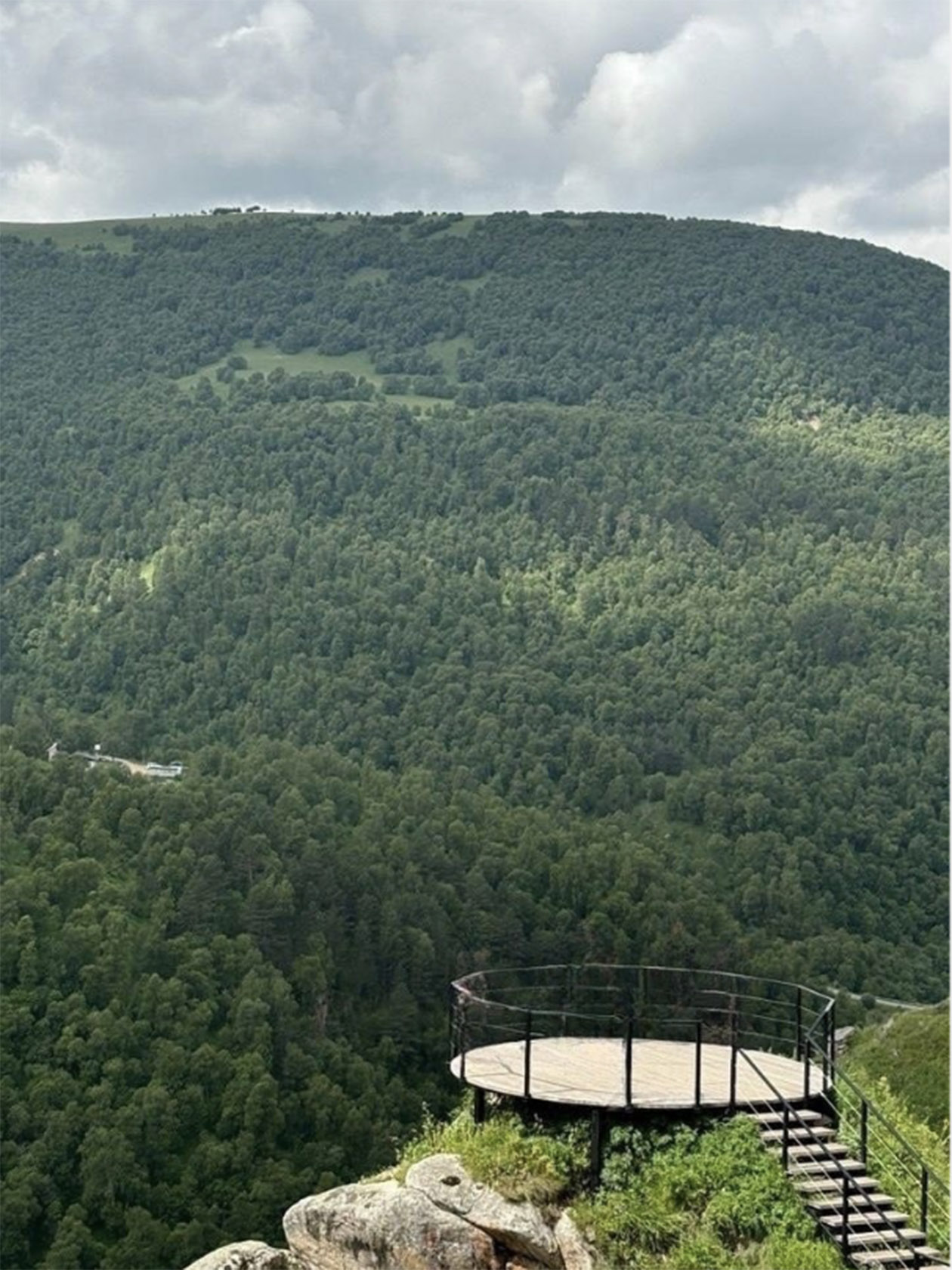





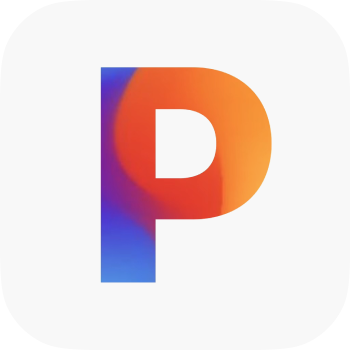
PixelCut
Качество обработки: ✂️✂️✂️
Где доступно: веб-версия
Стоимость: бесплатно, но есть лимиты — чтобы их снять, придется оплатить подписку за 9,99 $ (1000 ₽) в месяц
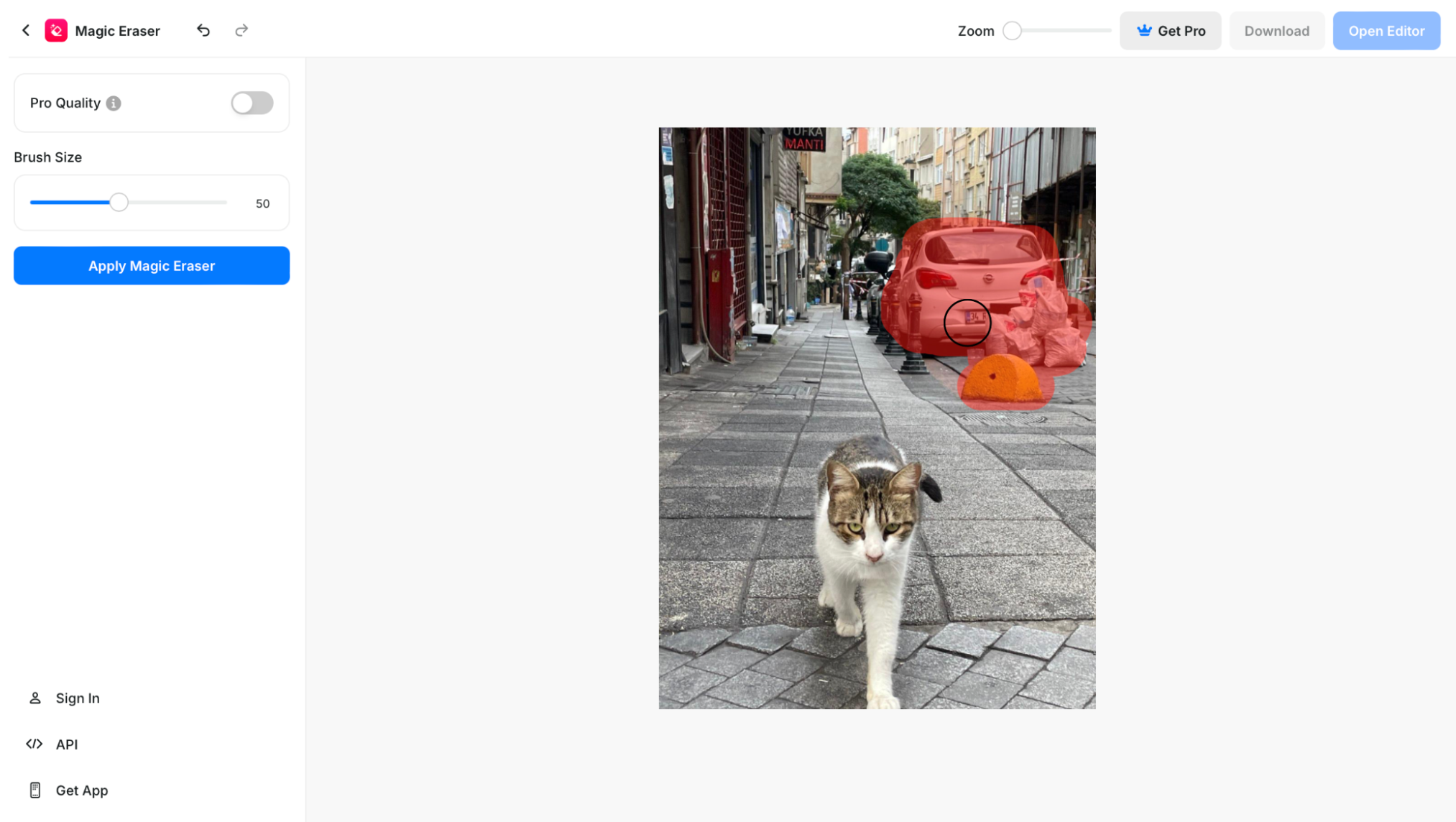
PixelCut — онлайн-редактор, где можно удалить фон или объект с изображения, улучшить его качество, убрать тени или сгенерировать изображение. Есть аналогичное приложение на iOS и Android, но почему-то функция Magic Eraser там не работает.
Сайт использовать легко: перетаскиваете картинку в Magic Eraser и сразу открывается редактор. Не требуется даже регистрация. Из настроек можно выбрать только размер ластика. Есть еще функция Pro Quality, которая должна лучше обрабатывать картинки, но она доступна только по подписке.
За раз получится сохранить только три картинки в высоком качестве. Затем сервис попросит оплатить подписку, которая дает доступ не только к безлимитным сохранениям обработанных картинок, но и к другим ИИ-функциям и фильтрам. Чтобы обойти ограничение, не обязательно платить — можно просто сменить браузер или постоянно создавать новые аккаунты.
Сервис хорошо удаляет мелкие объекты с фона. В этом сценарии следы ретуши практически незаметны. Но с большими не справляется — закрашивает пустые места текстурами, оставляет грязь, кривит стены.
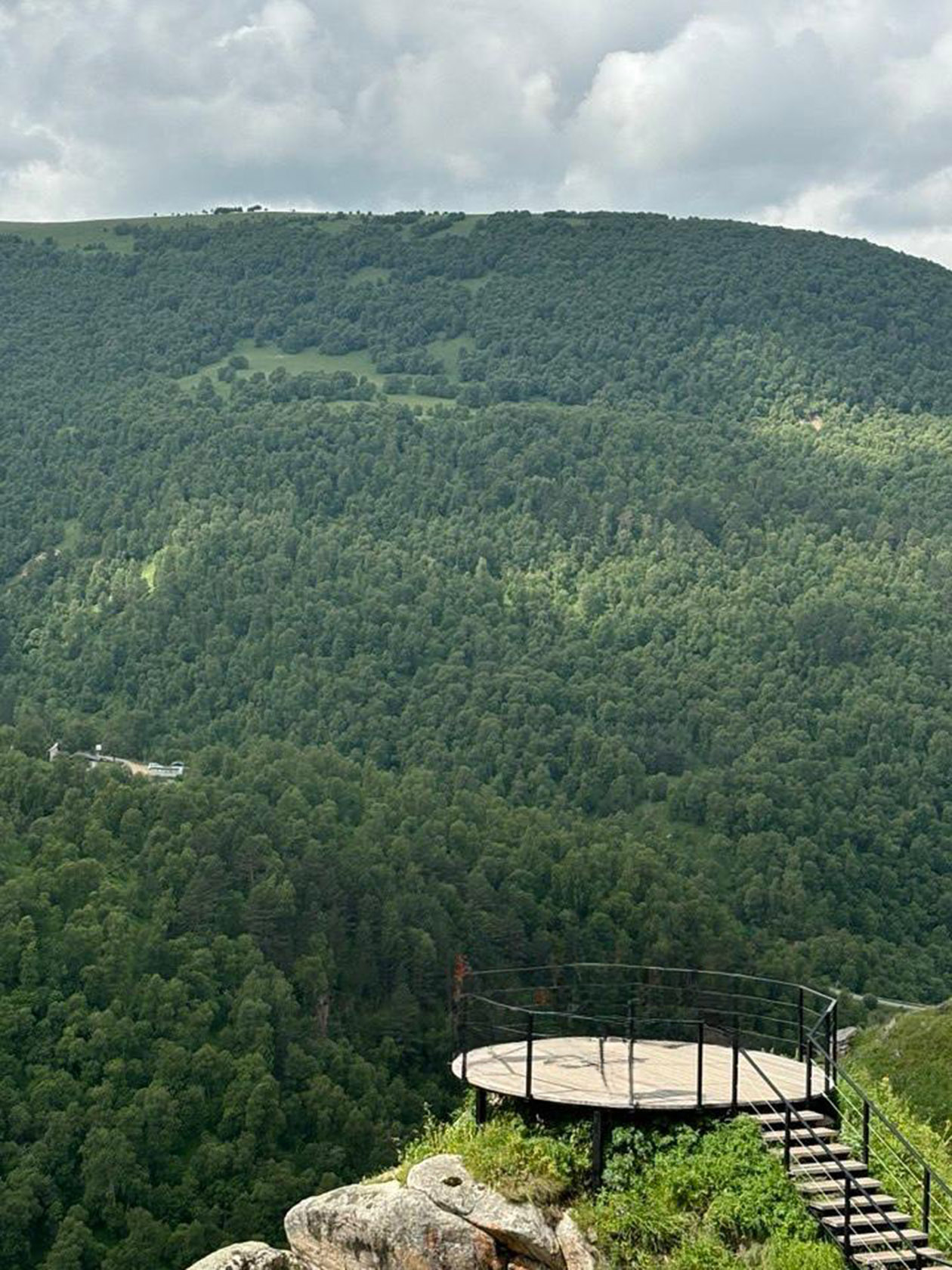


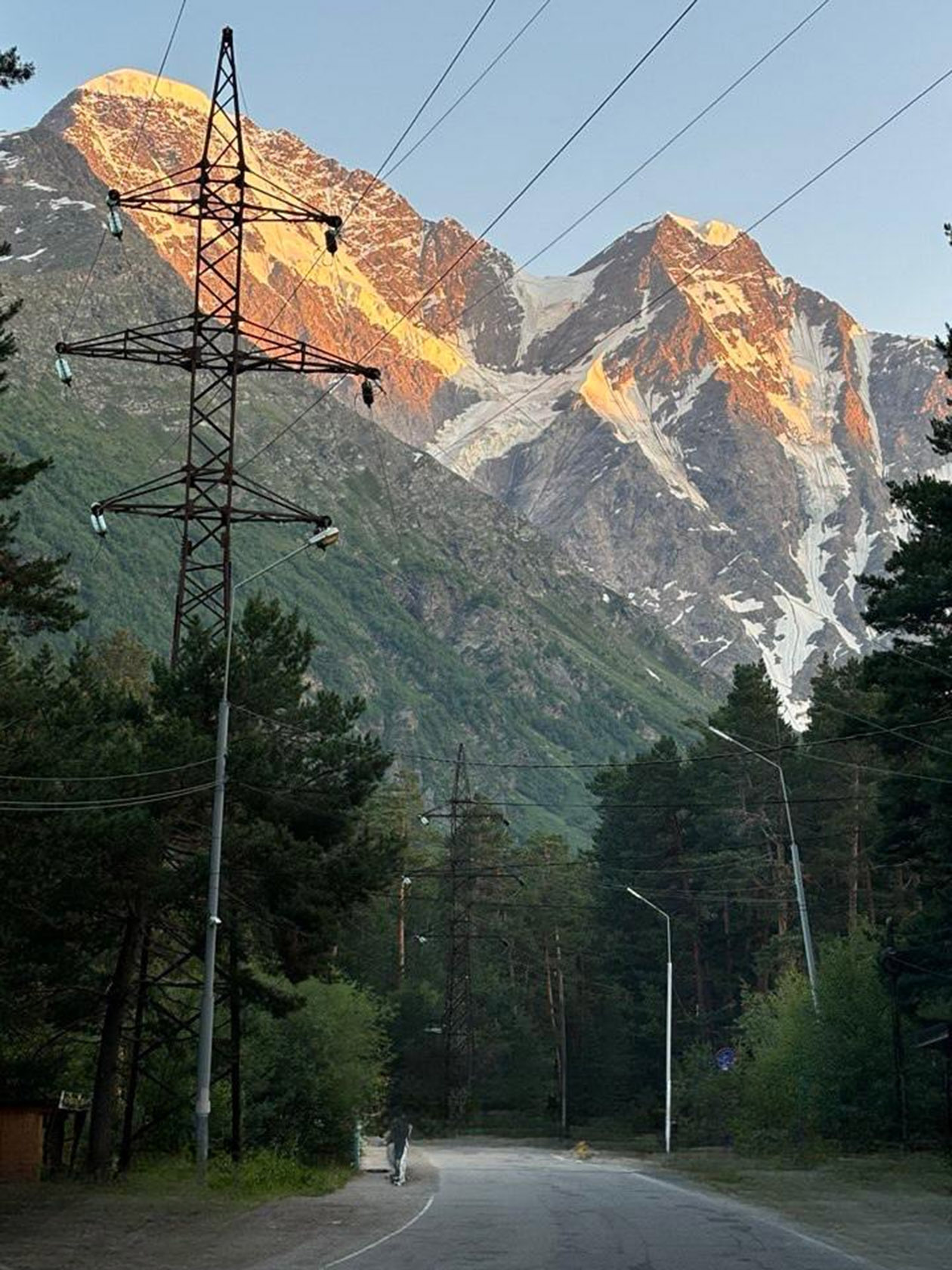

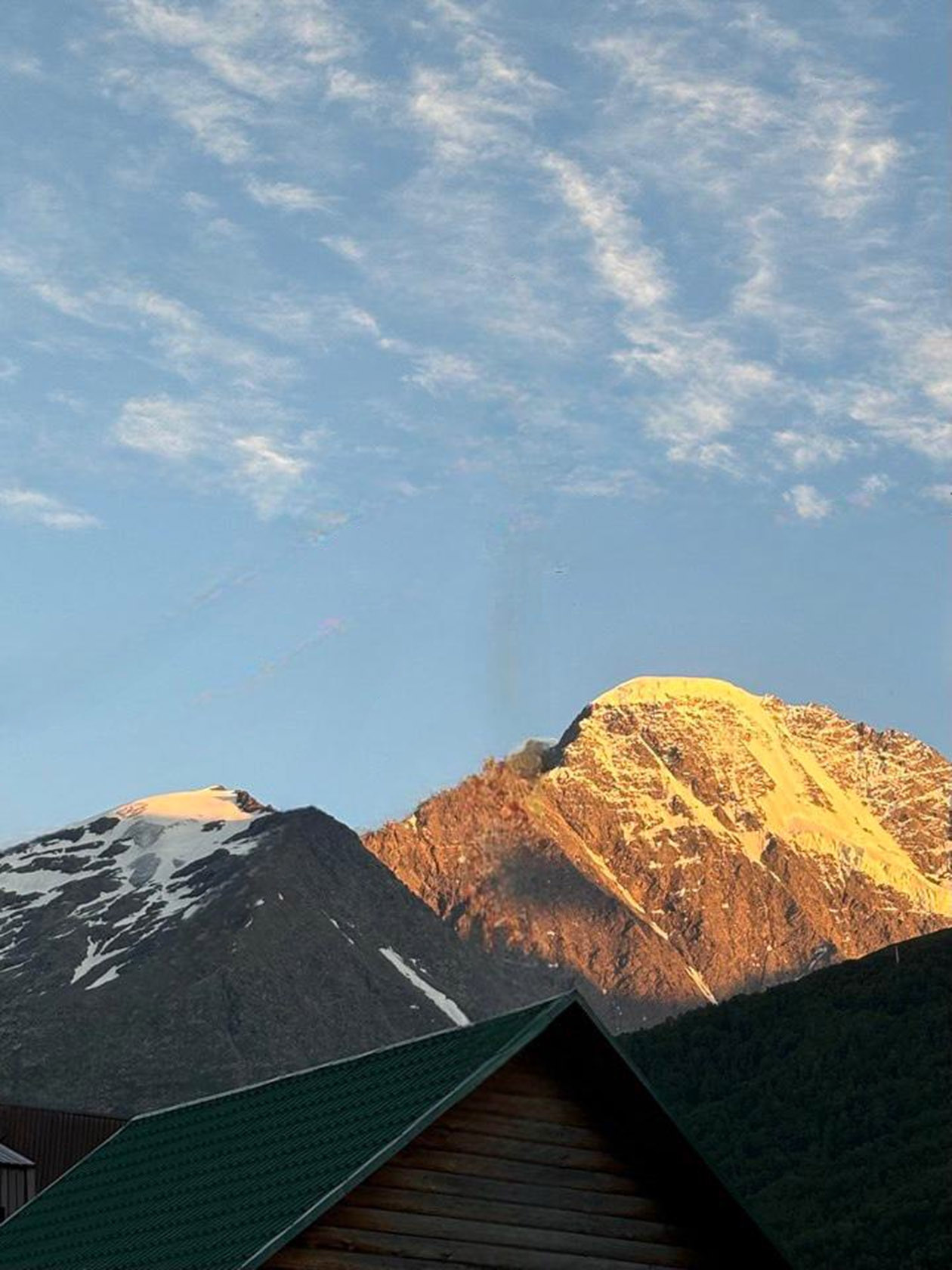
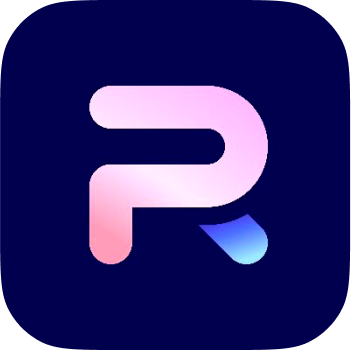
Photoroom
Качество обработки: ✂️✂️
Где доступно: веб-версия
Стоимость: бесплатно в среднем качестве, в высоком — по подписке за 4,99 $ (500 ₽) в месяц
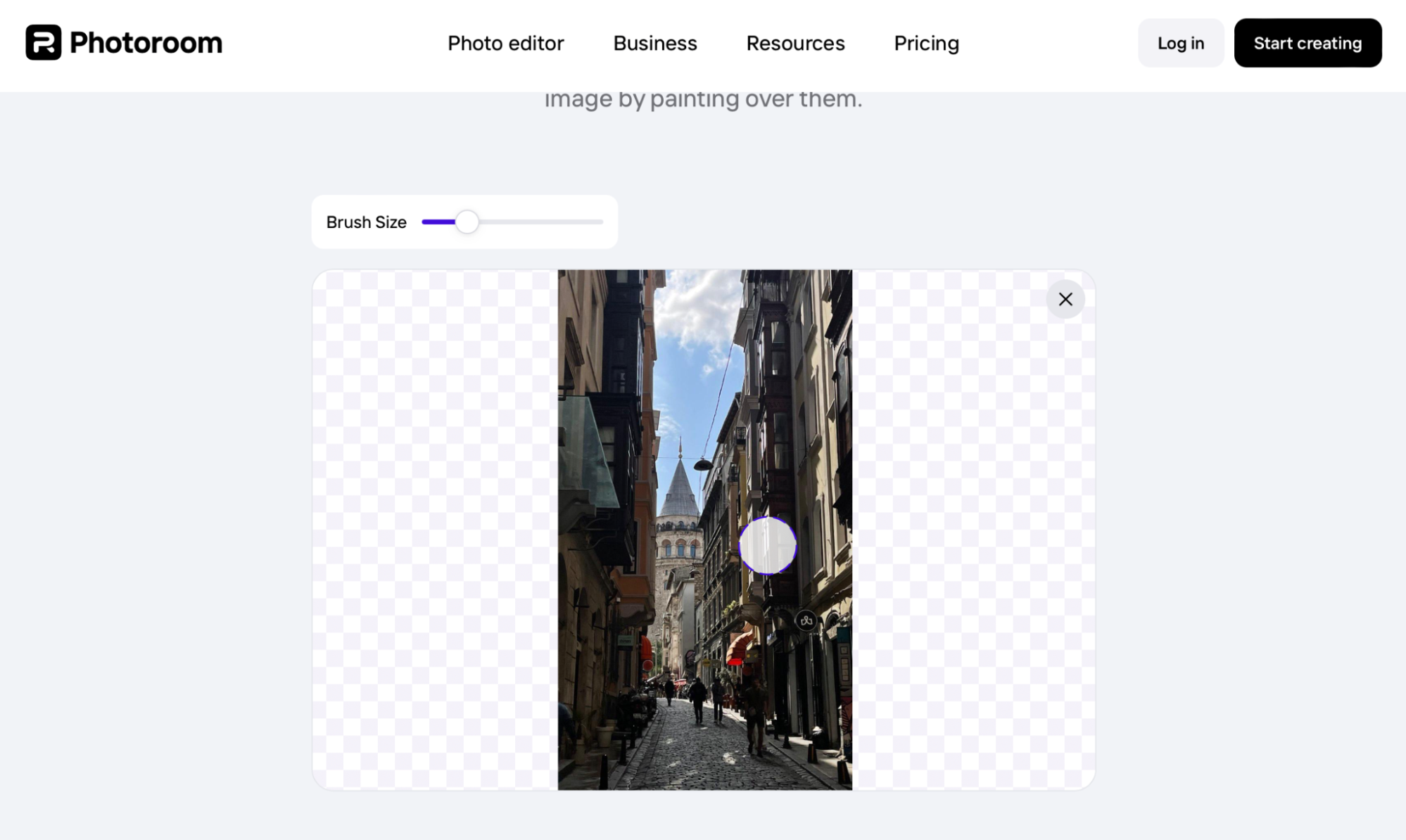
Еще один онлайн-фоторедактор с ИИ-функциями. В Photoroom доступно удаление фона, ретушь, расширение картинок, добавление теней, колоризатор, апскейлер и так далее. У сервиса есть популярное приложение для телефонов, но вырезать объекты там нельзя.
Чтобы воспользоваться функцией, достаточно перетащить картинку на сайт, закрасить кистью ненужные объекты и дождаться обработки — она тут моментальная. Из настроек — только размер кисти.
Неудобство в том, что сервис начинает обрабатывать изображение, как только вы отпускаете кисть. Это особенно раздражает, если лишние объекты расположены в разных частях картинки. Кроме того, нельзя приблизить изображение, что затрудняет работу с мелкими деталями. Бесплатно сохранить изображение можно только в среднем качестве. Высокое — по платной подписке.
Photoroom размывает мелкие детали, а крупные объекты подменяет соседними текстурами. Если на проблемном участке находится забор, то шансы красиво его замазать стремятся к нулю. Однако с несколькими маленькими объектами в плохом освещении сервис справится.
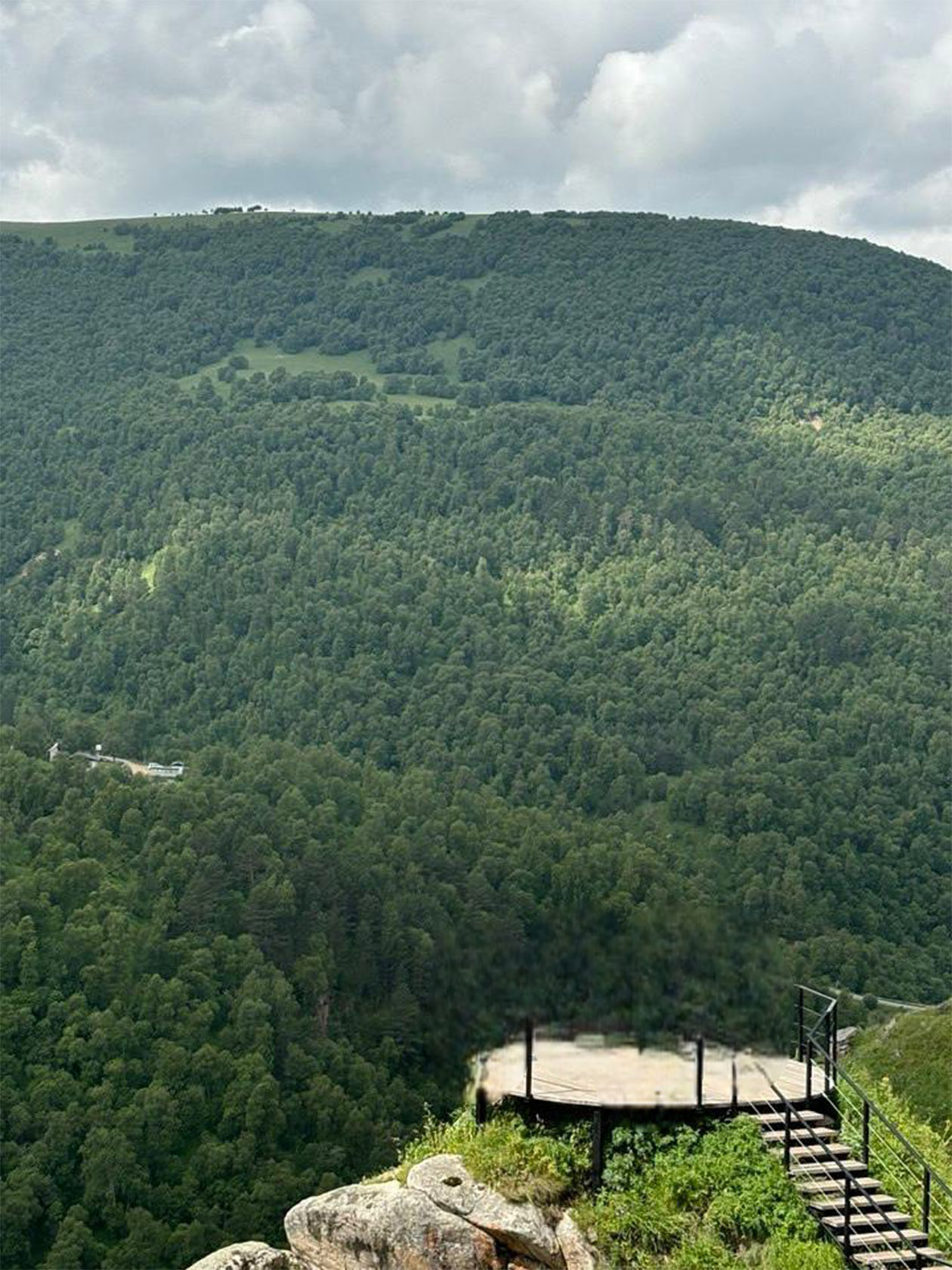


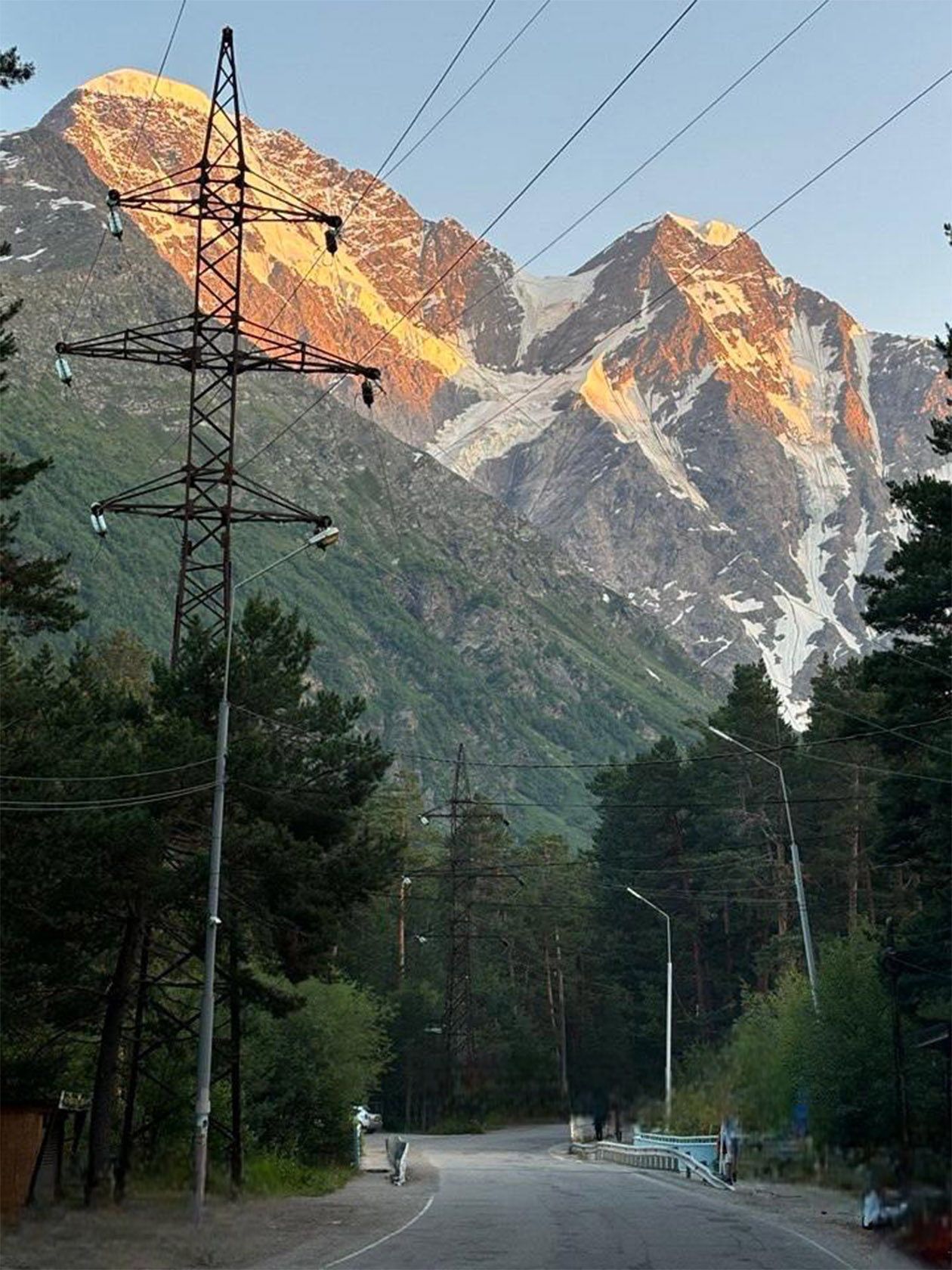
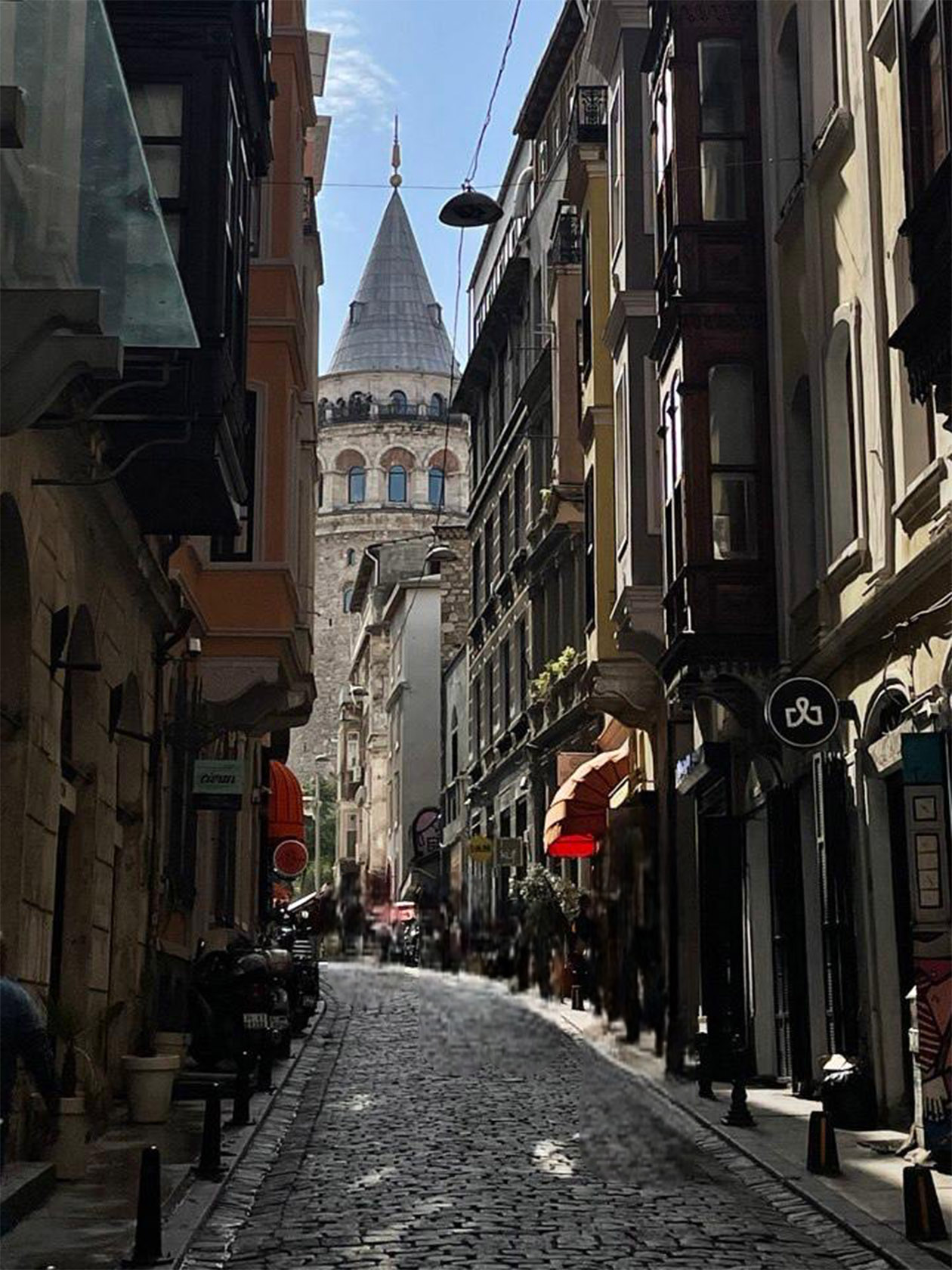
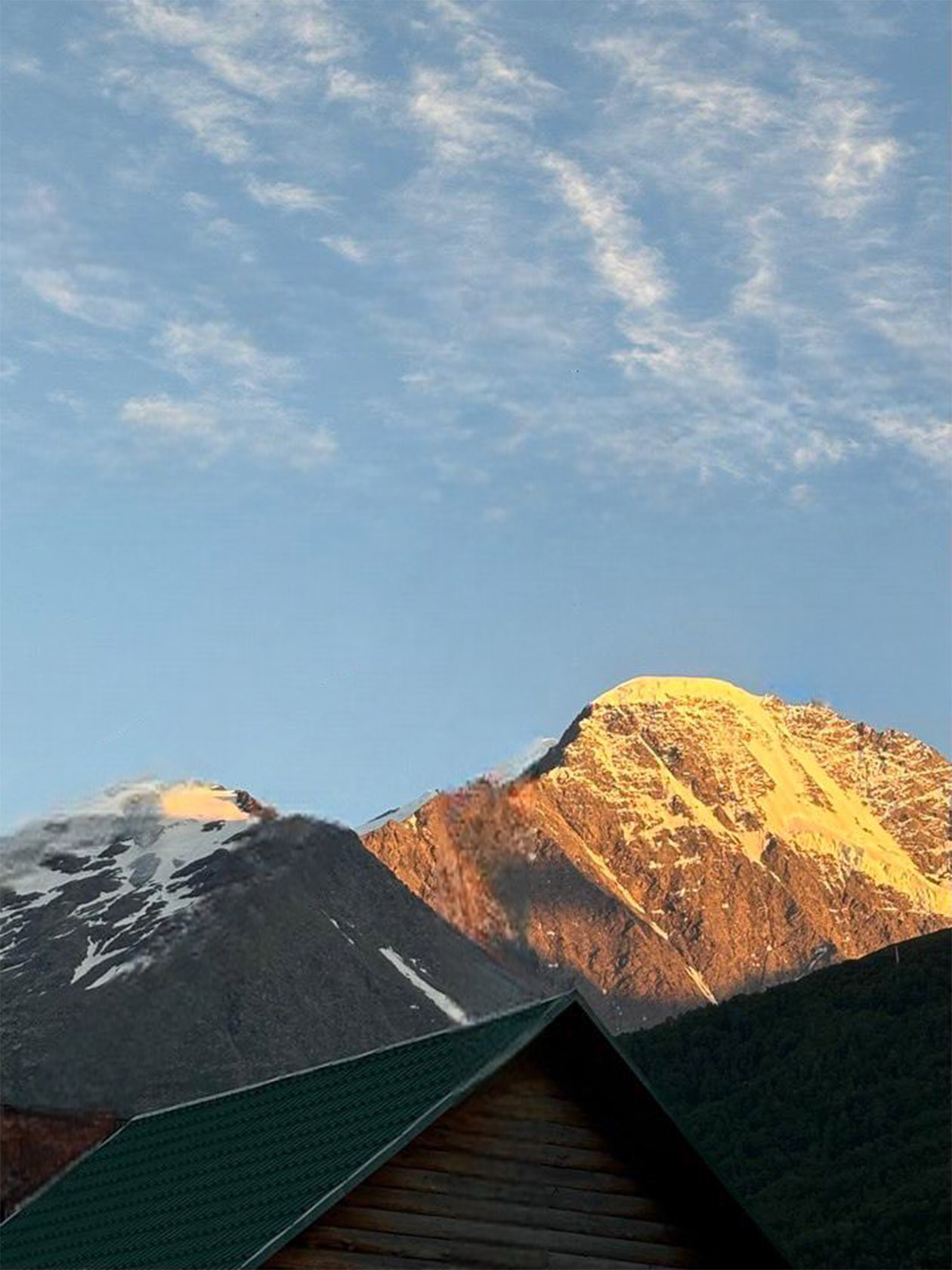

Photoshop
Качество обработки: ✂️✂️✂️✂️✂️
Где доступно: Windows и MacOS, iPadOS
Стоимость: 23 $ (2300 ₽) в месяц
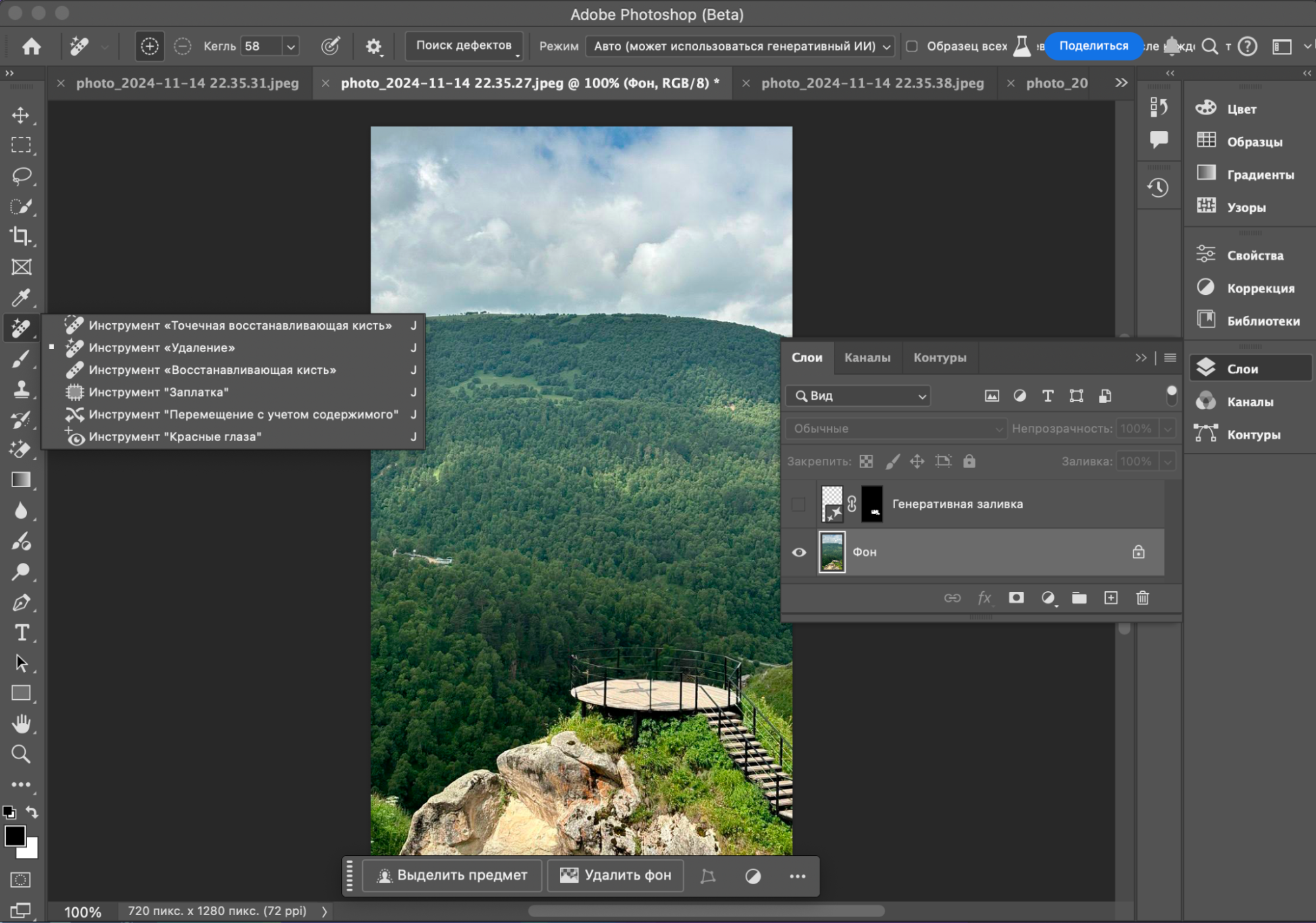
«Фотошоп» в 2023 году прославился своей «генеративной заливкой», с помощью которой можно было дорисовывать картинки, расширять их границы и маскировать части фото. Позже разработчики добавили ИИ-инструмент «Удаление», с которым убирать объекты стало еще проще.
Функция работает как ластик. Причем работать им можно не с идеальной аккуратностью. «Фотошоп» все понимает, и даже наоборот пользователей просят брать немного с запасом, чтобы на изображении не оставались очертания человека или машины. Можно настроить размер и степень прозрачности ластика. Есть режим автоматического поиска «дефектов», он сам найдет и сотрет людей, а также провода и кабели.
С удалением «Фотошоп» справился отлично. Главный плюс программы — умение не только распознать лишний объект, но и качественно дорисовать на его месте что-то другое. При этом нет большой «отсебятины», новые детали обычно естественно встраиваются в изображение. Сервис маскировал объекты и под горную местность, и под сложный интерьер кафе, и под стамбульскую улицу.
Даже если «Фотошоп» не с первого раза удалил объект — в месяц дается 500 попыток нейрогенераций. Если результат кажется нереалистичным, можно попробовать воспользоваться «генеративной заливкой», а не специальной кистью. Но в таком случае ИИ агрессивнее дорисовывает собственные объекты. Вместо мусорных баков, например, может появиться перебегающий дорогу кот или что-то еще.
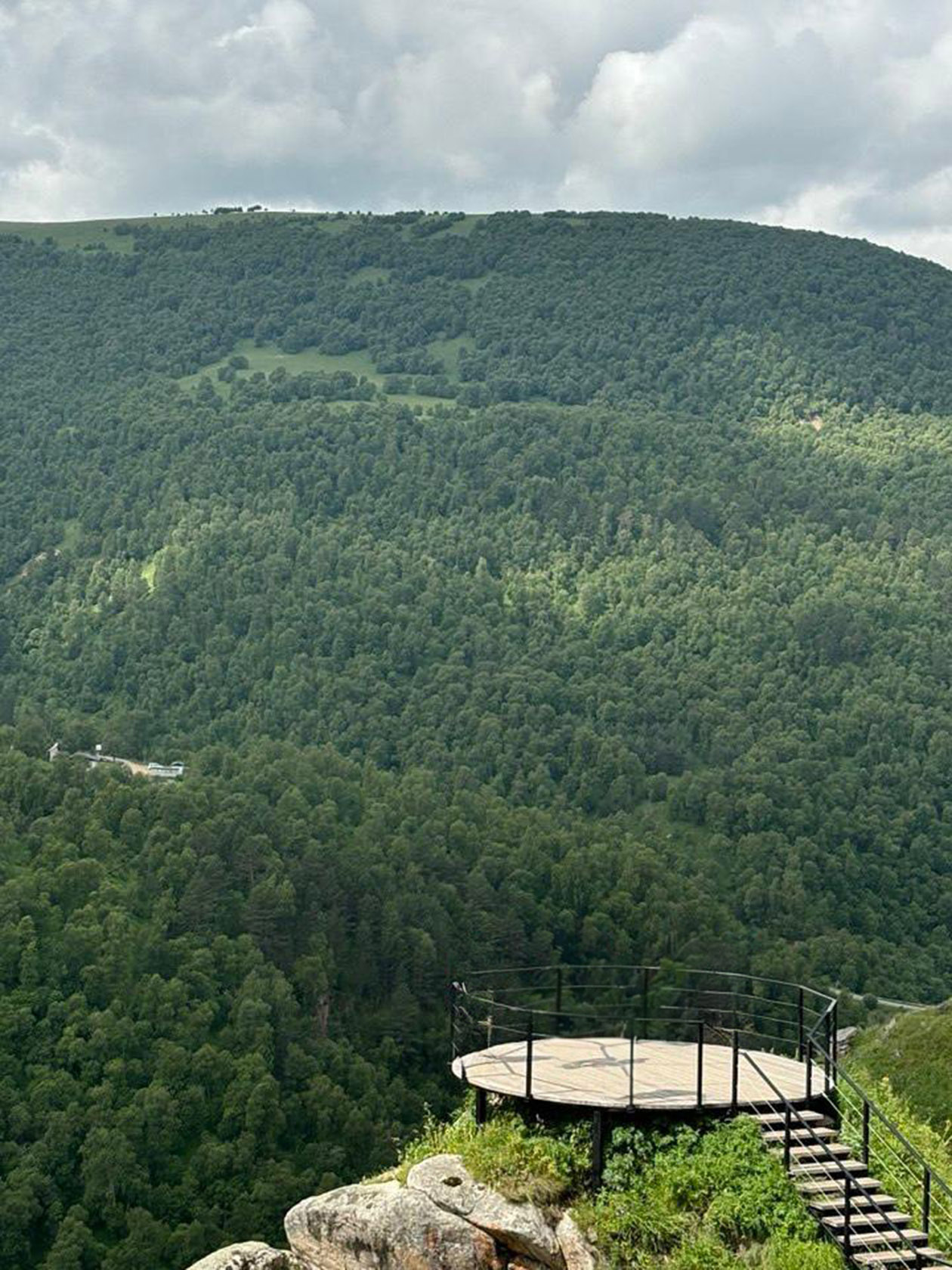


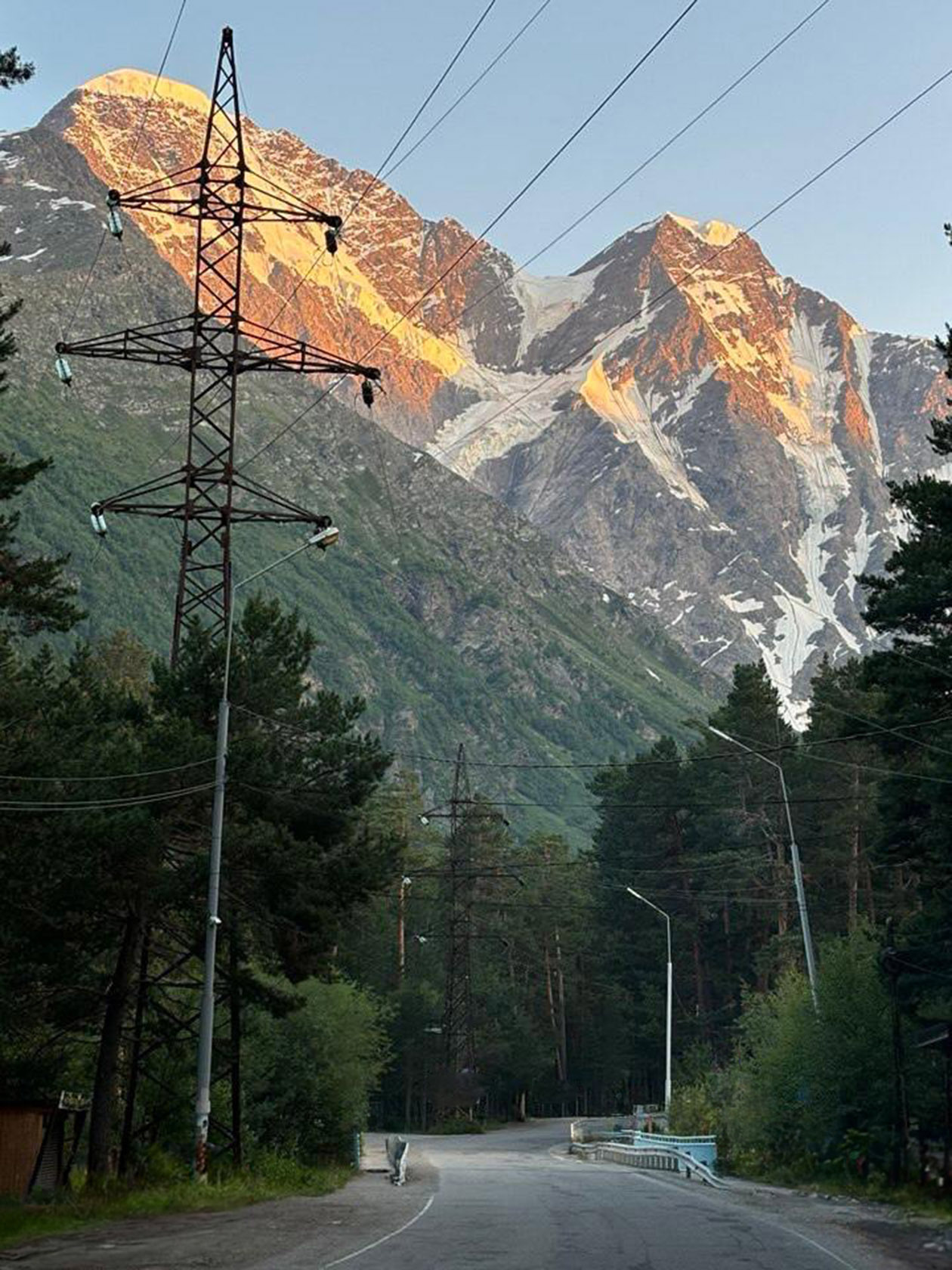
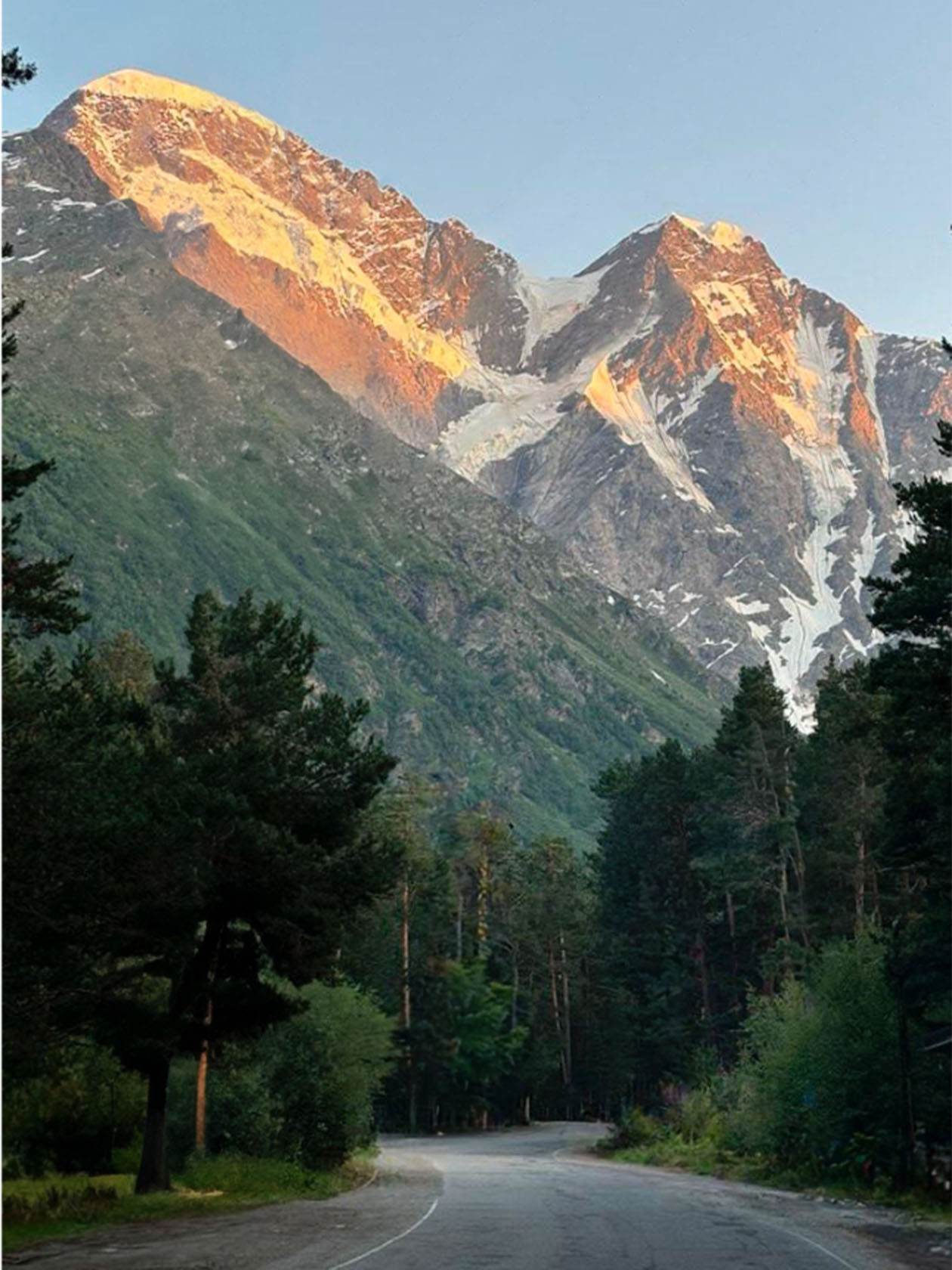

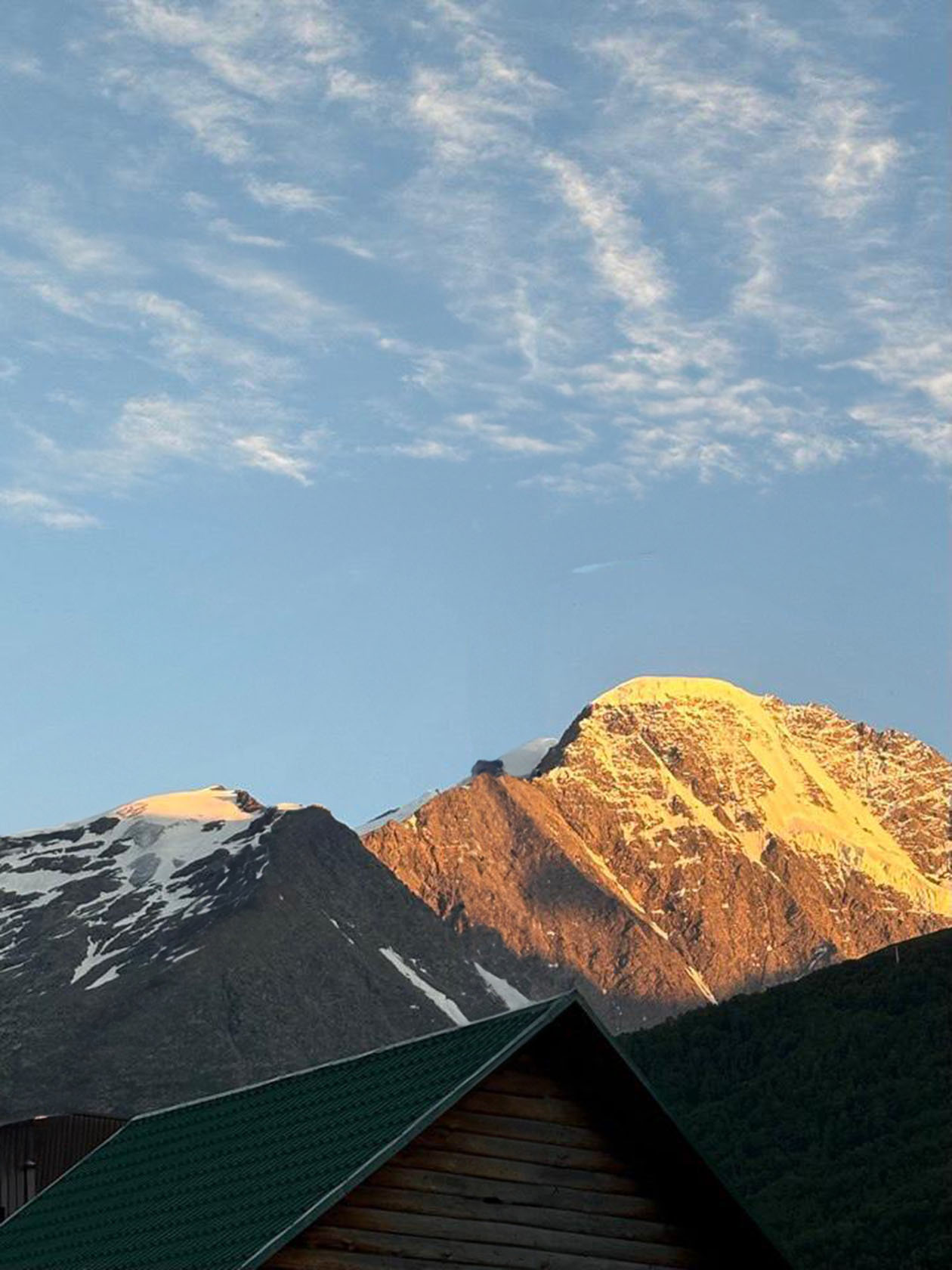
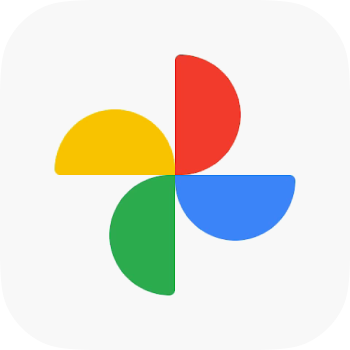
Google Photos
Качество обработки: ✂️✂️✂️✂️✂️
Где доступно: в галерее на телефонах Google Pixel, в приложениях на Android и iOS
Стоимость: доступен по подписке Google One — она стоит 129 ₽ в месяц

Вообще, Google чуть ли не ветеран на рынке ИИ-ластиков — функция Magic Eraser существует с 2022 года. Но два года спустя компания улучшила инструмент и сделала его частью своего нейросетевого «волшебного редактора». Обновленный ластик получили пользователи подписки Google One, а вместе с ним — другие функции, например можно выделить и переместить объект в другое место.
Чтобы начать работу, нужно открыть фото в Google Photos, открыть редактирование и нажать разноцветную иконку. Сразу включится умный ластик. И работа ластика — самая большая проблема Magic Eraser. Он не очень аккуратно выделяет объекты, постоянно приходится приближать изображение, перерисовывать границы. Настроек у кисти нет, только два режима — увеличить площадь удаления или уменьшить.
Но зато результат сильно превосходит ожидания. Magic Eraser работает даже с довольно сложными фонами и старается учитывать детали. Удаленные объекты не оставляют пятен, а новые области убедительно заполняются текстурами заднего плана. Да, если увеличить картинку или просто вглядеться подольше, то можно заметить работу нейросети. Но в целом ИИ справляется очень хорошо.
Основной фактор успеха — нейросеть не просто удаляет фон и заменяет текстурами поблизости. А качественно дорисовывает то, чего не хватает. Поэтому брусчатка в Стамбуле не выбивается из общего ряда, а забор за туристами не поломался. Более того — Google Photos генерирует не один вариант без удаленных объектов, а сразу четыре. Можно выбрать лучший или запустить еще несколько раундов генерации. Никаких ограничений по попыткам нет.
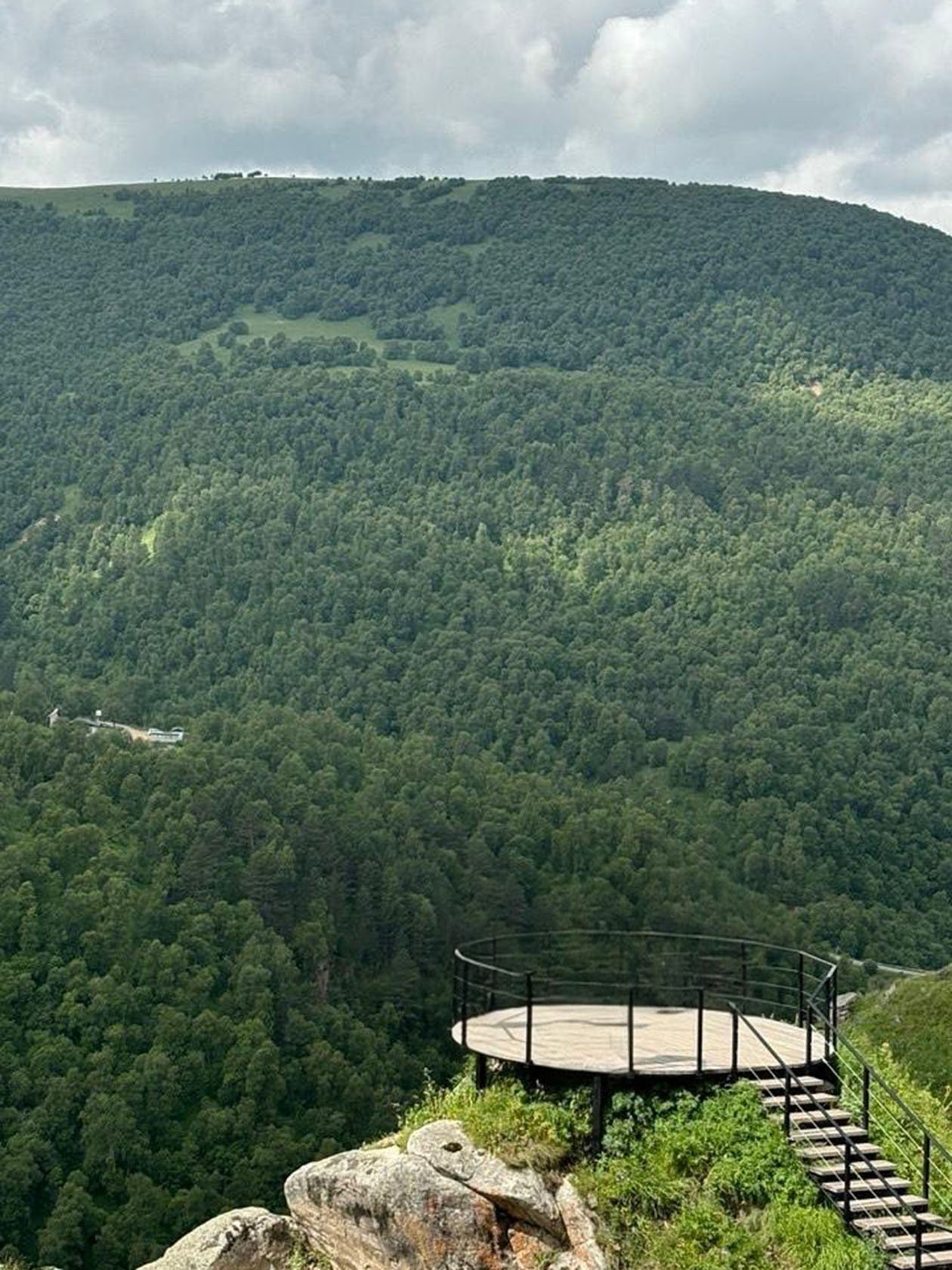


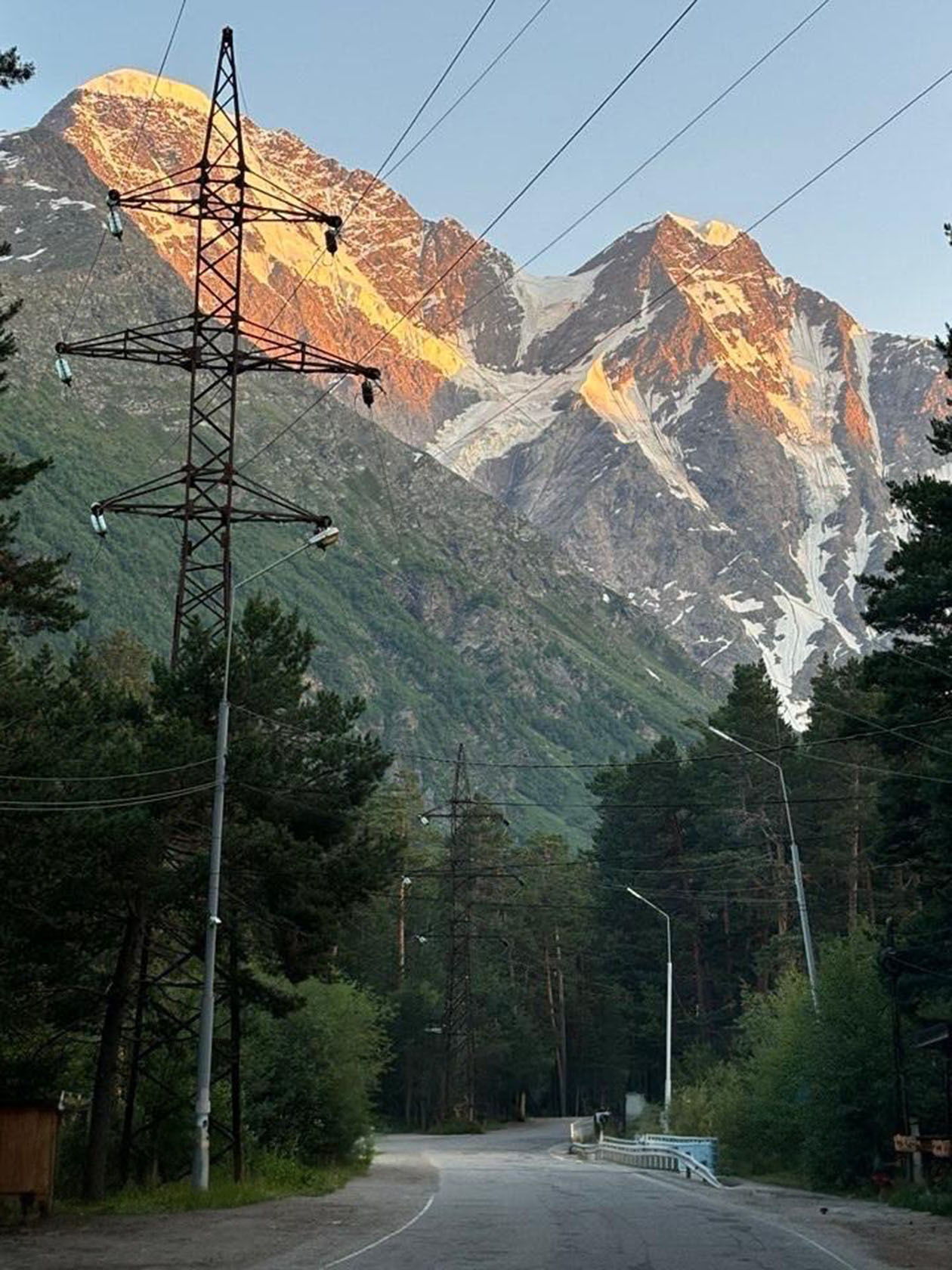

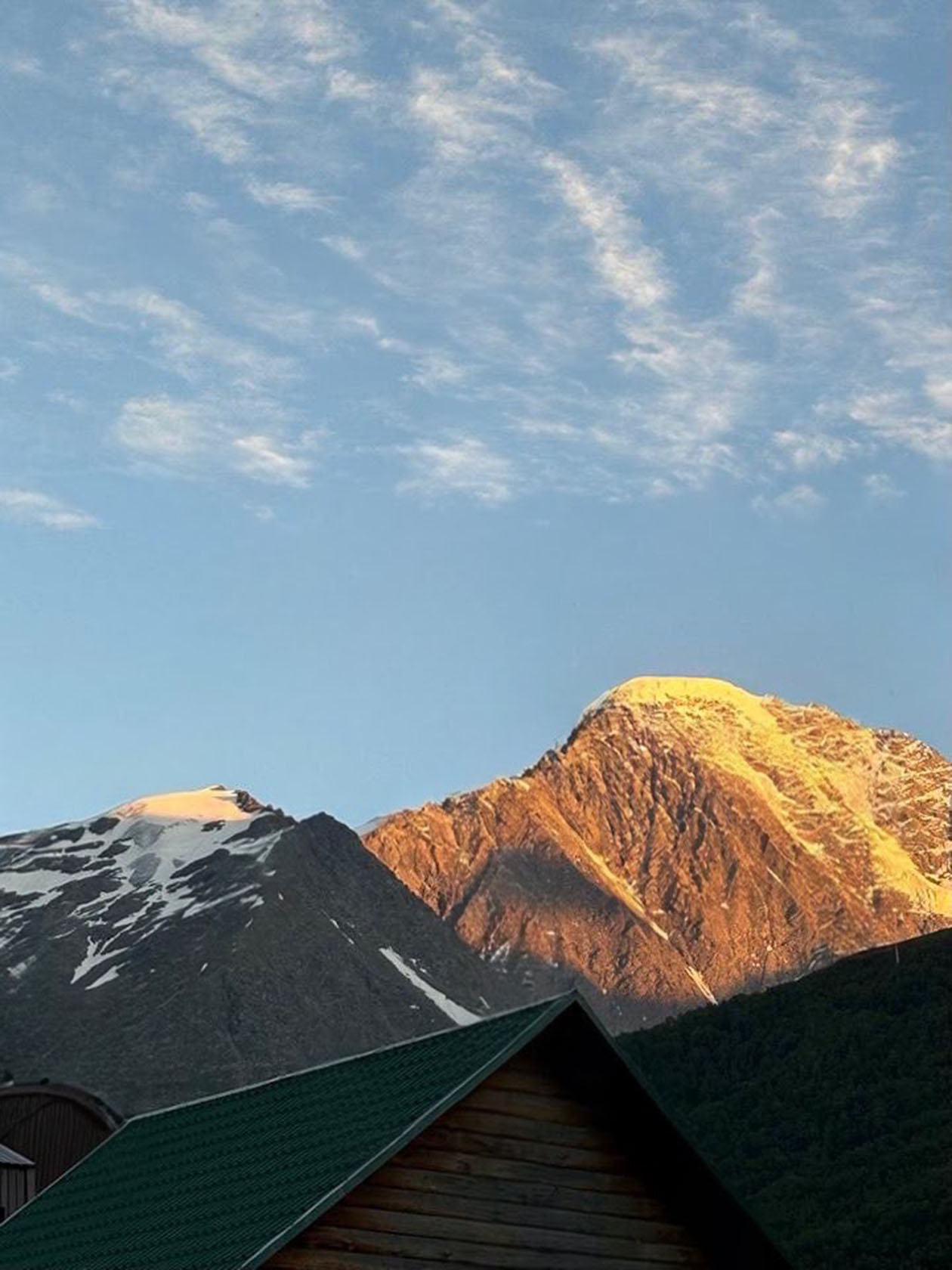
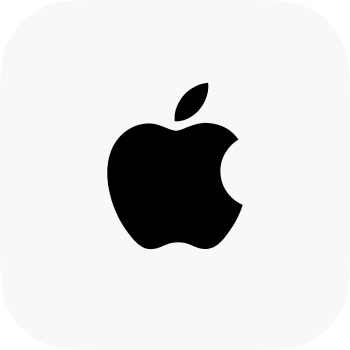
Clean Up в Айфоне
Качество обработки: ✂️✂️✂️
Где доступно: iOS 18.1 с активированным Apple Intelligence, при этом только iPhone 15 Pro и новее
Стоимость: бесплатно
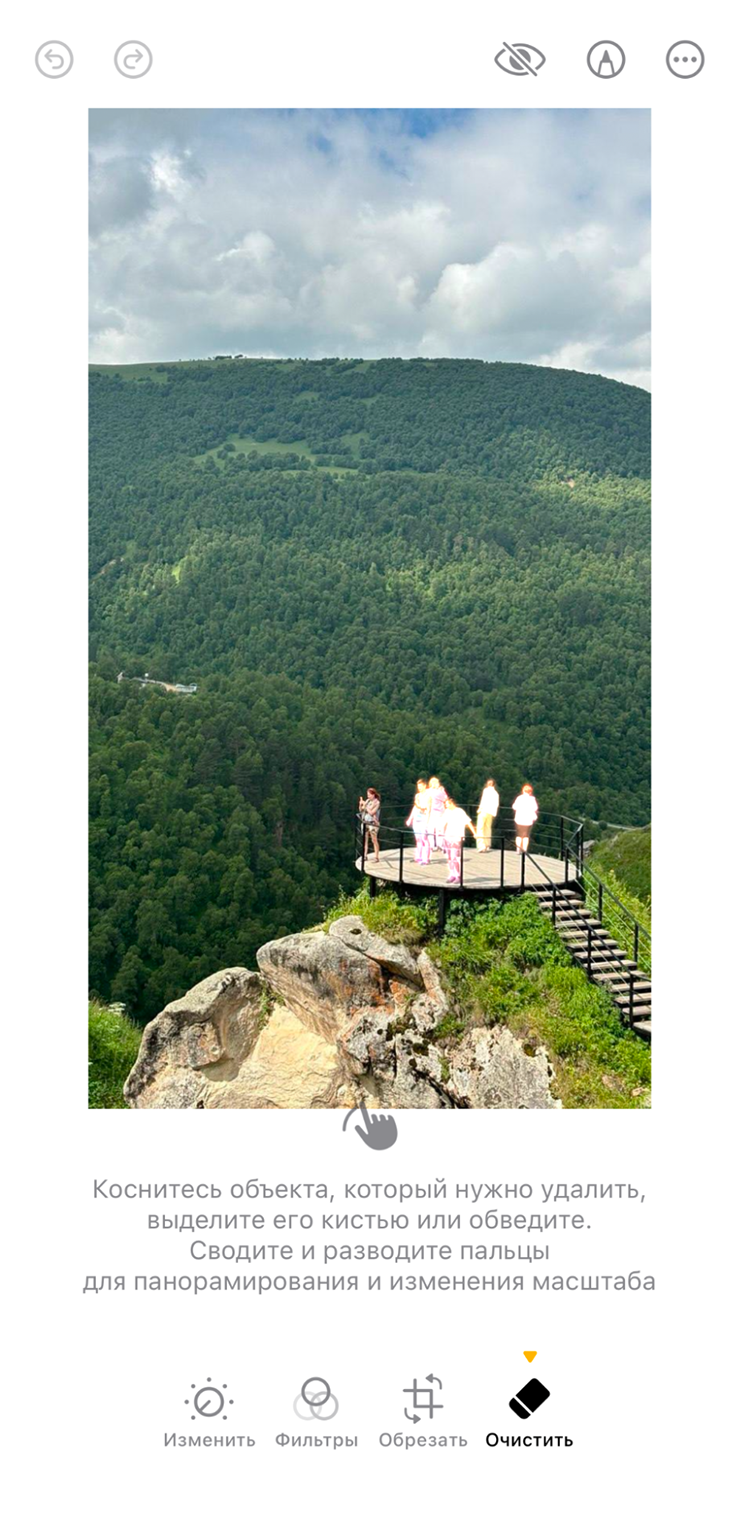
Clean Up — умный ластик Айфона, который появился вместе с первыми функциями Apple Intelligence. Инструмент, в отличие от конкурентов, проводит все процессы локально на телефоне, ваши изображения нигде не хранятся. Расплачиваться за это приходится доступностью функции: она работает только на самых новых Айфонах, а при первом использовании приходится подождать, когда загрузятся все необходимые настройки.
Clean Up, пожалуй, самый интуитивно понятный сервис из всех. При запуске инструмента в галерее нейросеть сначала сама выделяет и предлагает объекты, от которых можно избавиться. Если нужно удалить другие, то тогда уже в ход идет кисть. Но закрашивать объект можно не очень тщательно — сервис в любом случае очень аккуратно выделит человека, мусорный контейнер или проезжающую машину. Ни разу не было ситуаций, когда пара лишних движений кистью все портит.
Сервис Apple одинаково хорошо справляется с мелкими и крупными деталями, если их надо заменить стандартным фоном: горой, дорогой, полем, небом. Проблемы начинаются в нестандартных ситуациях. В отличие от того же «Фотошопа» или «Гугла», нейросеть Clean Up мало дорисовывает. Так что сложный фон иногда становится месивом из текстур: «ломаются» забор, стены и интерьер помещения, остаются темные пятна вместо людей.
После каждого удаления компания просит оценить работу сервиса с помощью пальца вверх или вниз. Негативный отзыв можно расписать подробнее и отправить разработчикам.
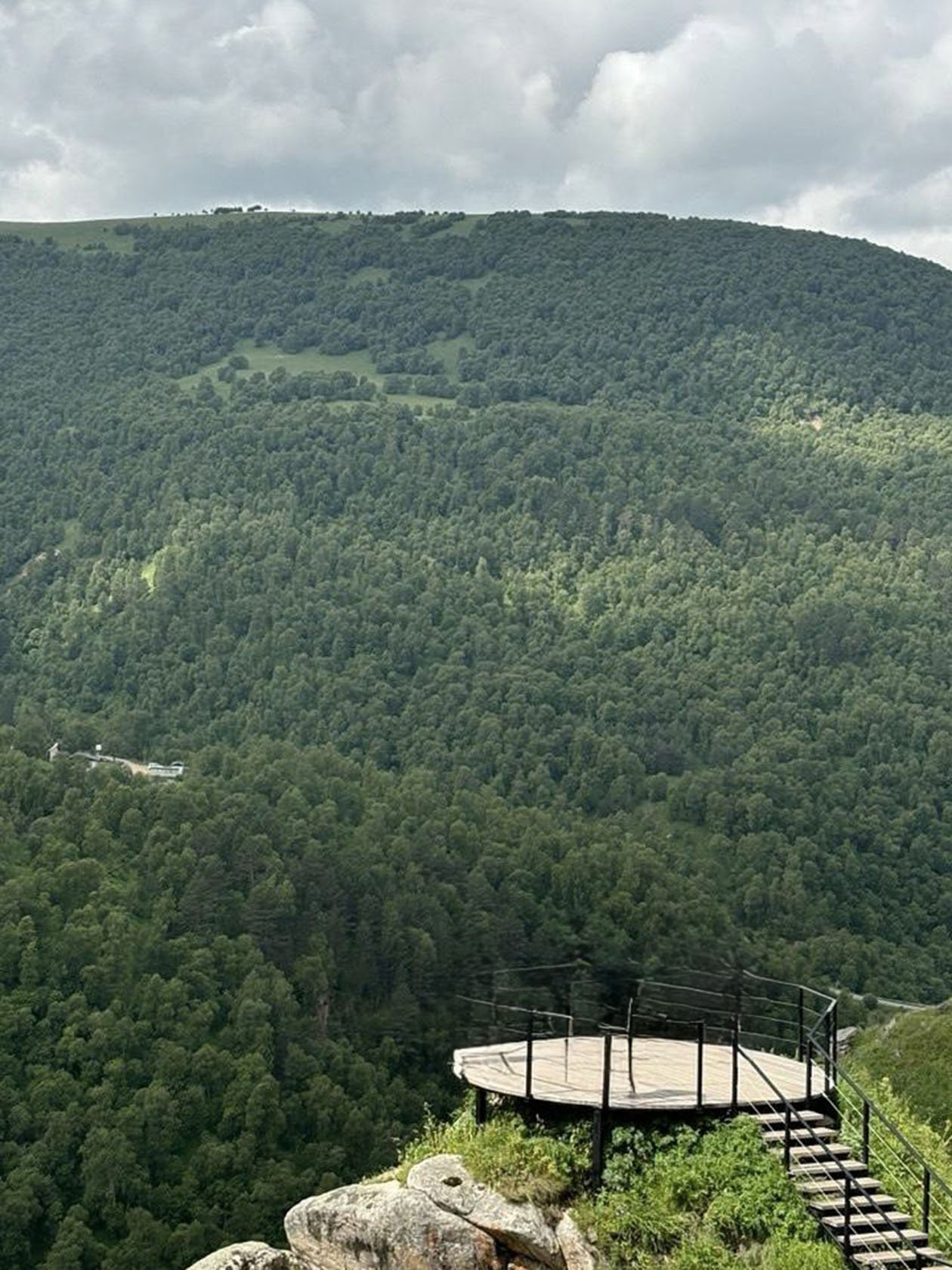


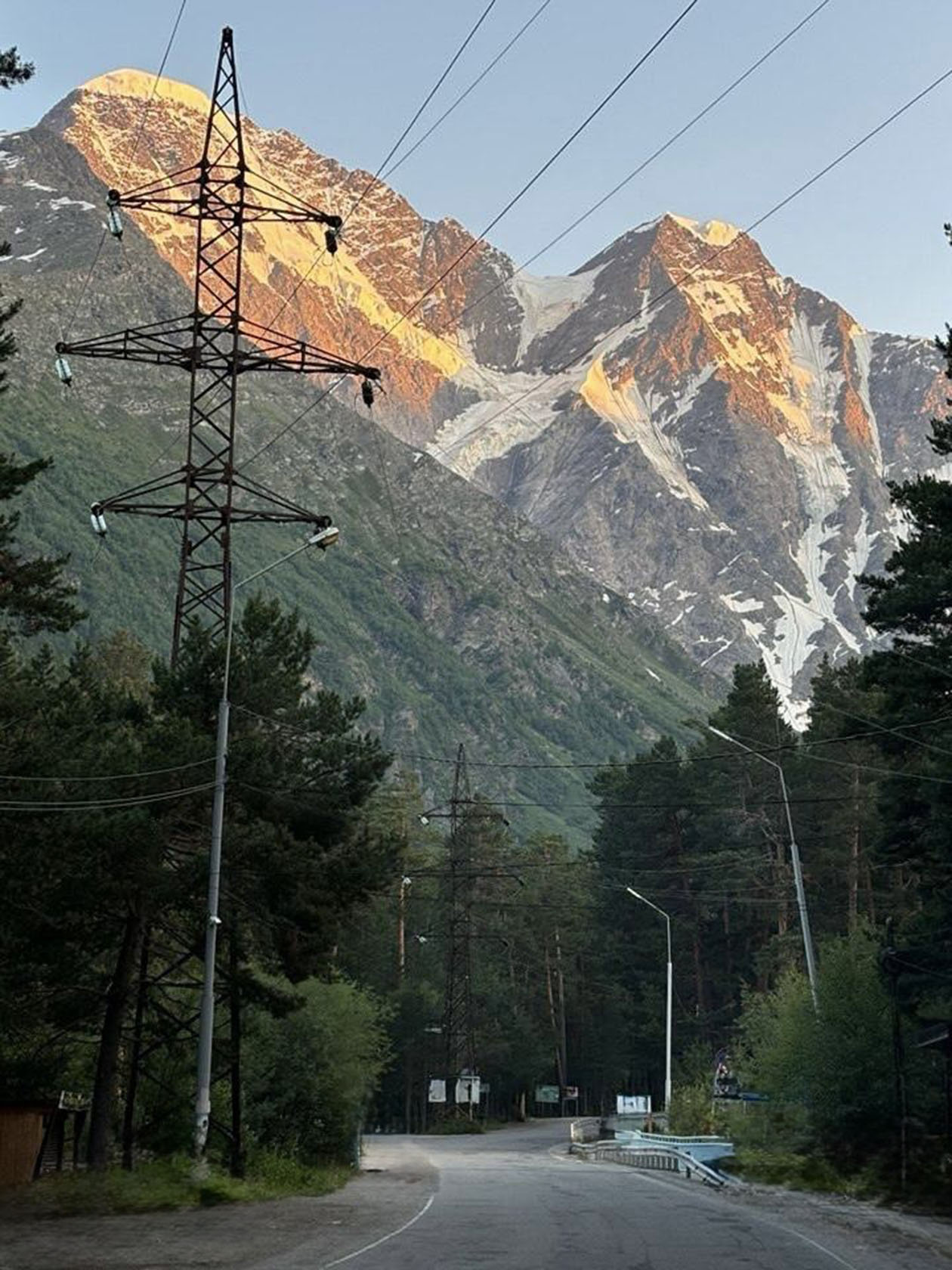

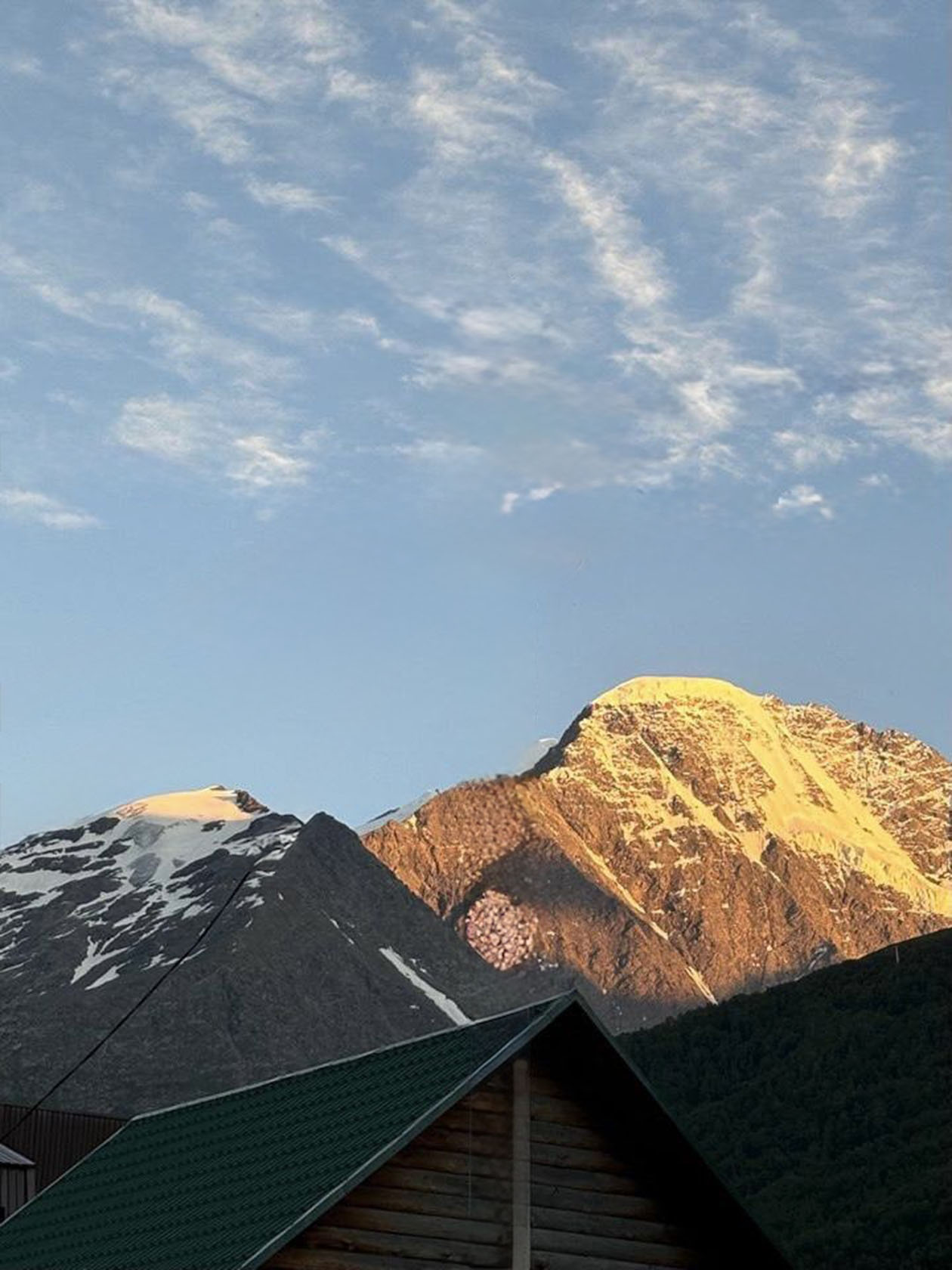
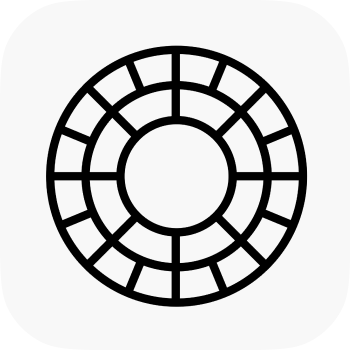
VSCO
Качество обработки: ✂️✂️
Где доступно: веб-версия, iOS, Android
Стоимость: 990 ₽ в месяц


VSCO — один из самых популярных мобильных фоторедакторов в мире с аудиторией в 200 миллионов пользователей. Приложение полюбили за качественные пленочные фильтры и тонкие настройки. В последнее время разработчики развивают подписку на VSCO для профессиональных фотографов и инфлюенсеров. В 2024 году для них запустили инструмент Remove с поддержкой «мощной ИИ-технологии».
После оплаты подписки в приложении среди настроек появляется «Удалить» с предупреждением, что это бета-версия. Дальше процесс стандартный: нужно выбрать размер кисти и закрасить ненужный объект. И, если честно, справляется с этим VSCO ужасно. В отличие от сервисов-конкурентов, технология фоторедактора не пытается додумать и дорисовать фон, который закрывает объект. Она, скорее, использует текстуры поблизости, чтобы закрыть ими «дыру». И почти во всех случаях это вело к катастрофе.
По итогу каждое обработанное фото — это месиво из текстур, которые повторяются слишком часто. Порой появляются черные пятна, которые технология не обработала. В итоге даже нужные объекты — человек, кот, гора — портятся за счет артефактов и мыльности. Несколько раз пришлось перепроверять, тот ли инструмент используется. Это мало похоже на работу нейросетей, скорее, на классический «штамп» в «Фотошопе». Но это входит в платную подписку.
Мы уже поставили крест на приложении, но открыли веб-версию VSCO Studio. И сильно удивились: там удаление работает нормально. Хотят это, судя по описанию, ровно тот же инструмент. Да, со сложными фонами VSCO до сих пор не справляется, много «мыла» и искажений. Но стало гораздо лучше.
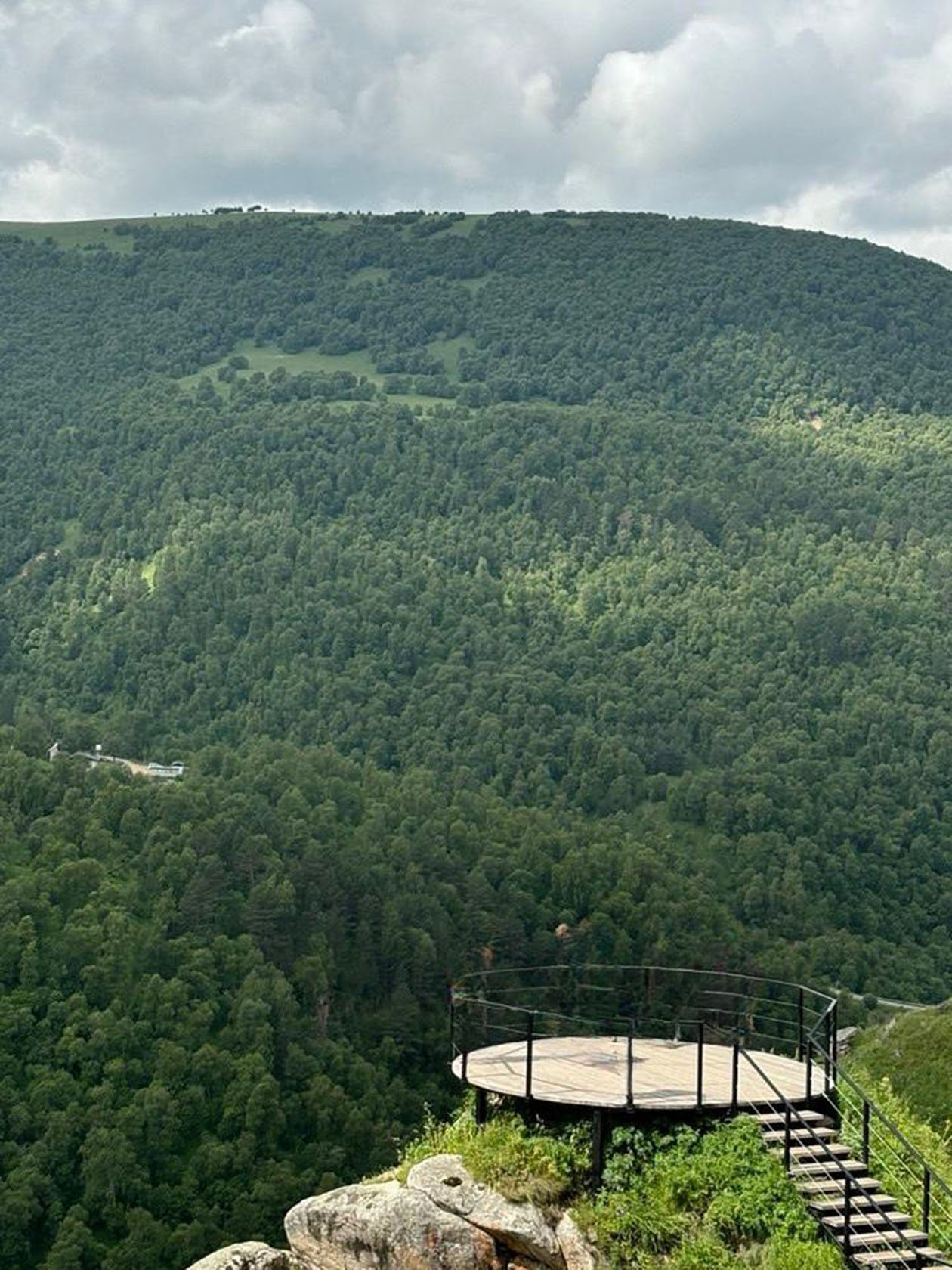


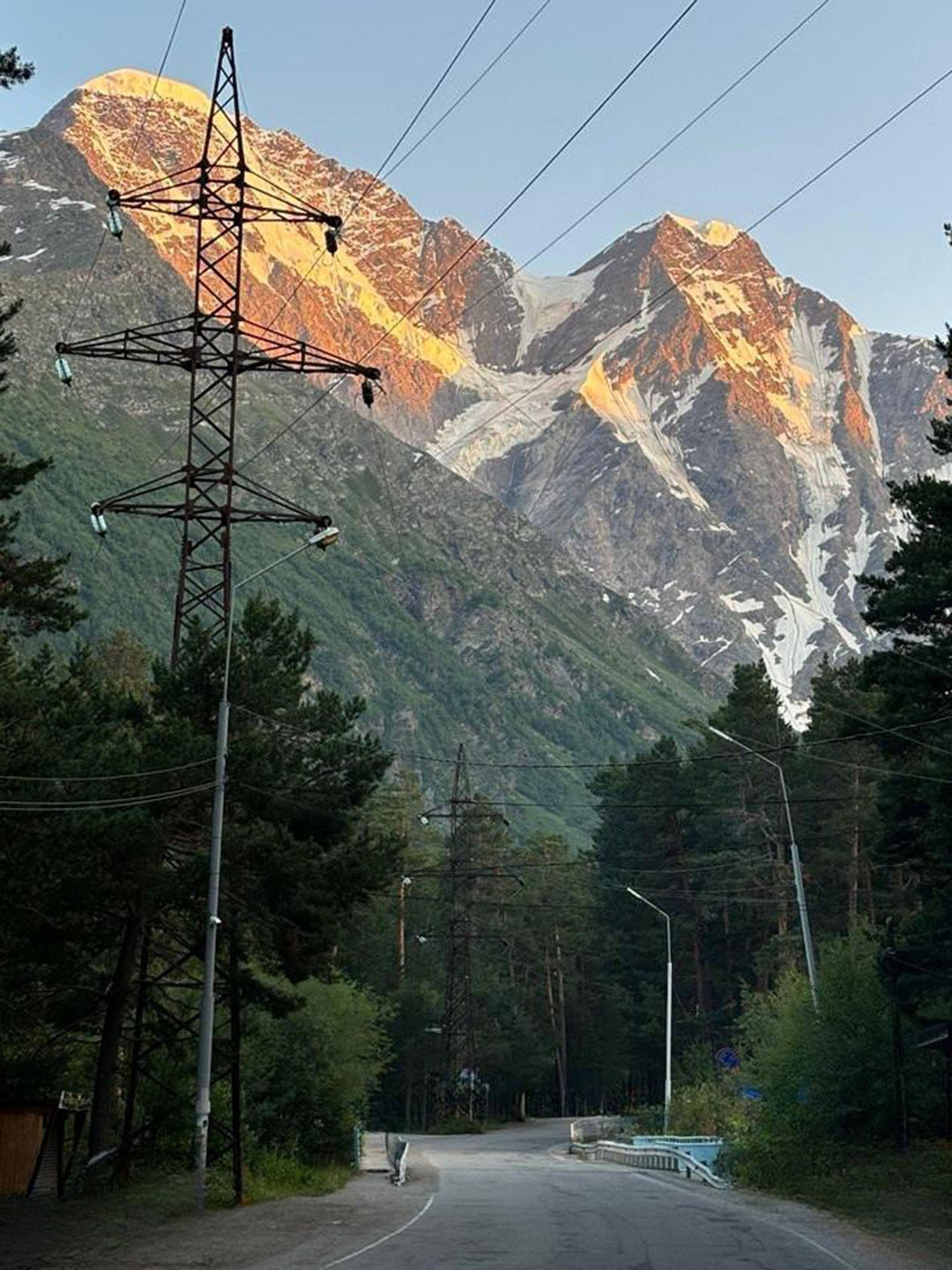

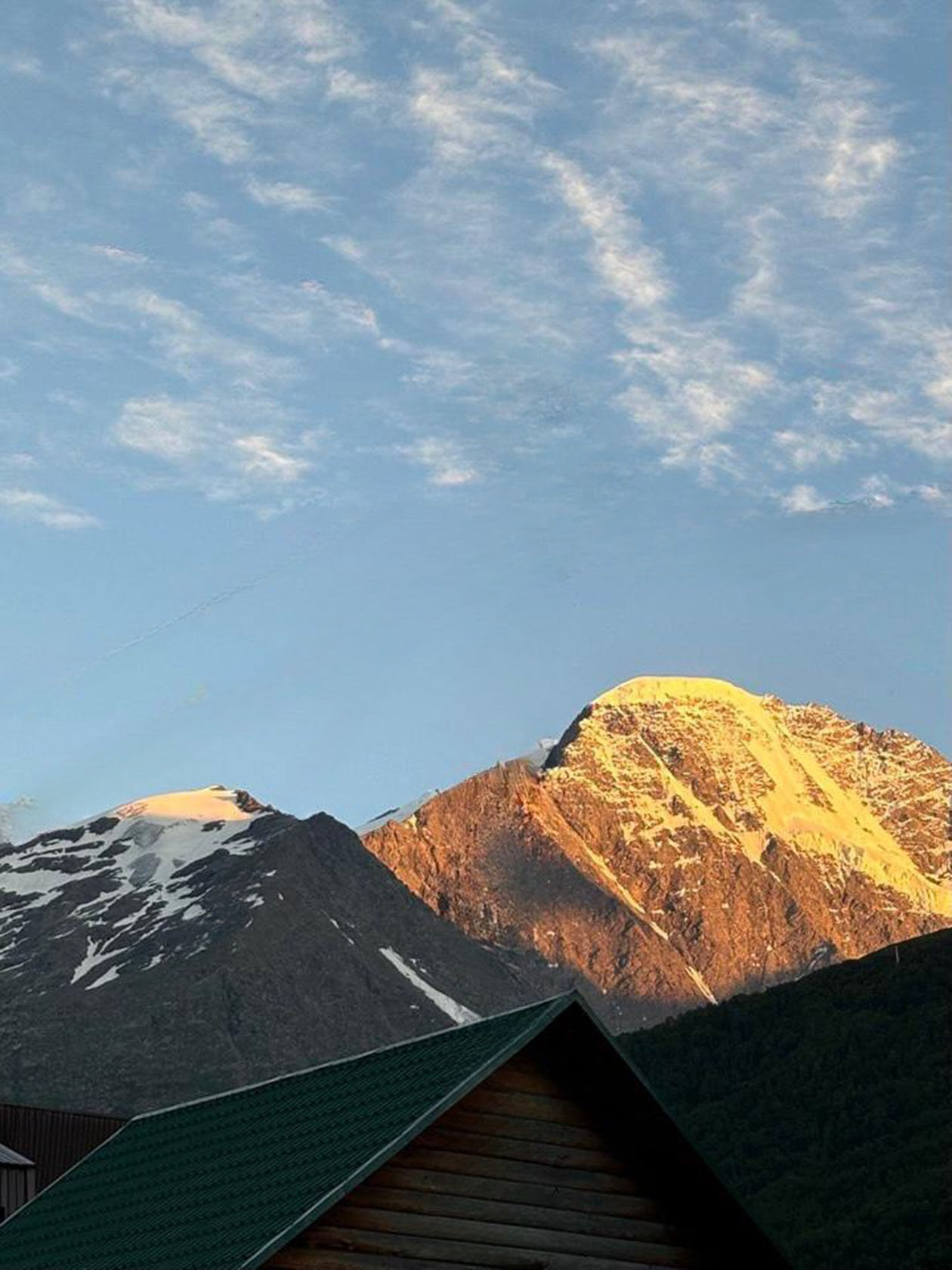
Мы постим кружочки, красивые карточки и новости о технологиях и поп-культуре в нашем телеграм-канале. Подписывайтесь, там классно: @t_technocult